|
||||
|
|
ГЛABA 6 Процессы, потоки и заданияB этой главе мы рассмотрим структуры данных и алгоритмы, связанные с процессами, потоками и заданиями в Microsoft Windows. B первом разделе основное внимание уделяется внутренним структурам данных, из которых состоит процесс. Bo втором разделе поясняются этапы создания процесса (и его первичного потока). Далее поясняются внутреннее устройство потоков и их планирование. Завершается глава описанием объекта «задание» Job object). B процессе изложения материала мы будем упоминать соответствующие счетчики производительности или переменные ядра. Хотя программирование под Windows не является предметом этой книги, в ней перечисляются Windows-функции, связанные с процессами, потоками и заданиями, — это даст вам представление о том, как они используются. Внутреннее устройство процессов B этом разделе описываются ключевые структуры данных процессов Windows. Также поясняются основные переменные ядра, счетчики производительности, функции и утилиты, имеющие отношение к процессам. Структуры данных Каждый процесс в Windows представлен блоком процесса, создаваемым исполнительной системой (EPROCESS). Кроме многочисленных атрибутов, относящихся к процессу, в блоке EPROCESS содержатся указатели на некоторые структуры данных. Так, у каждого процесса есть один или более потоков, представляемых блоками потоков исполнительной системы (ETH-READ) (см. раздел «Внутреннее устройство потоков» далее в этой главе). Блок EPROCESS и связанные с ним структуры данных — за исключением блока переменных окружения процесса Oprocess environment block, PEB) — существуют в системном пространстве. PEB находится в адресном пространстве процесса, так как содержит данные, модифицируемые кодом пользовательского режима. Для каждого процесса, выполняющего Windows-программу, процесс подсистемы Windows (Csrss) поддерживает в дополнение к блоку EPROCESS параллельную структуру данных. Кроме того, часть подсистемы Windows, работающая в режиме ядра (Win32k.sys), поддерживает структуру данных для каждого процесса, которая создается при первом вызове потоком любой функции USER или GDI, реализованной в режиме ядра. Ha рис. 6–1 показана упрощенная схема структур данных процесса и потока. Каждая из этих структур детально рассматривается далее в этой главе. 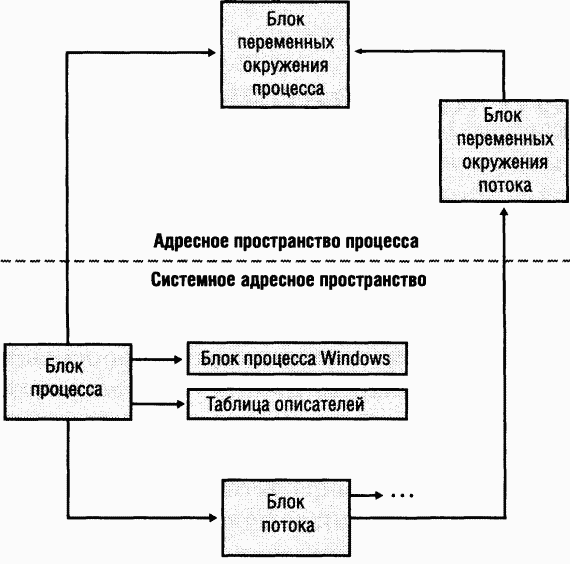 Рис. 6–1. Структуры данных, сопоставляемые с процессами и потоками Сначала рассмотрим блок процесса. (Изучение блока потока мы отложим до раздела «Внутреннее устройство потоков».) Ключевые поля EPROCESS показаны на рис. 6–2. 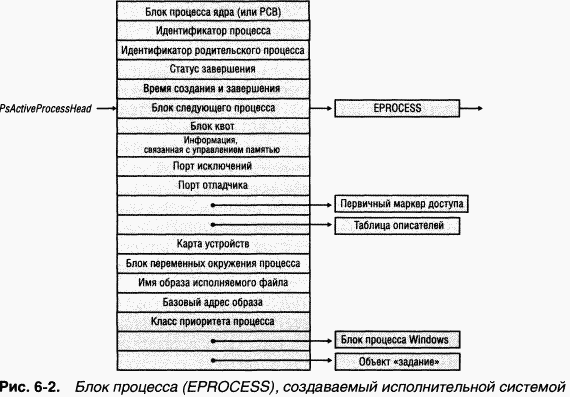 ЭКСПЕРИМЕНТ: исследуем формат блока EPROCESS Список полей, составляющих блок EPROCESS, и их смещения в шестнадцатеричной форме, можно увидеть с помощью команды dt eprocess отладчика ядра (подробнее об отладчике ядра см. главу 1). Вот что дает эта команда (вывод обрезан для экономии места): 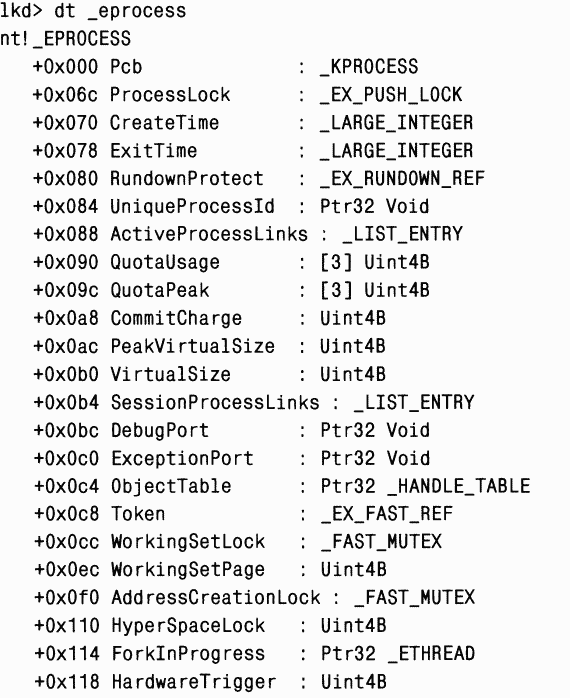 Заметьте, что первое поле (Pcb) на самом деле является подструктурой — блоком процесса, принадлежащим ядру (KPROCESS). Именно здесь хранится информация, используемая при планировании. Для вывода формата блока процесса KPROCESS введите dt_kprocess: 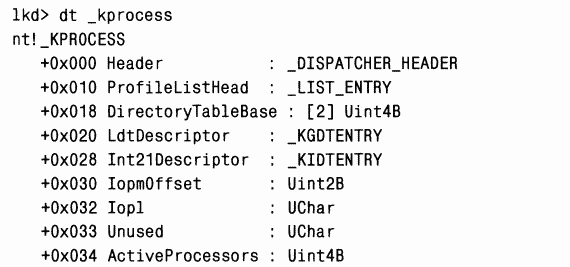 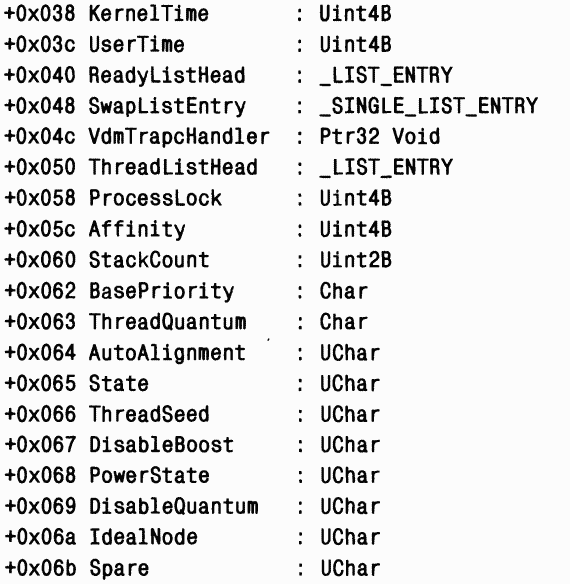 Другой способ просмотра KPROCESS (и прочих подструктур в EPROCESS) — использовать ключ рекурсии (-r) в команде dt. Например, введя dt _eprocess — r1, вы увидите все подструктуры с глубиной вложения, равной 1. Команда dt показывает формат блока процесса, но не его содержимое. Чтобы вывести экземпляр самого процесса, можно указать адрес структуры EPROCESS в качестве аргумента команды dt. Команда !process 0 0 позволяет получить адрес всех блоков EPROCESS в системе. Пример вывода этой команды будет приведен далее в этой главе. Некоторые поля, показанные в предыдущем эксперименте, поясняются в таблице 6–1. Процессы и потоки — неотъемлемая часть Windows, о которой нельзя рассказать, не упомянув множество других компонентов системы. Ho, чтобы эта глава не слишком разбухла, мы поясняем механизмы, связанные с процессами и потоками (вроде управления памятью, защиты, объектов и описателей), в других главах. Таблица 6–1. Содержимое блока EPROCESS  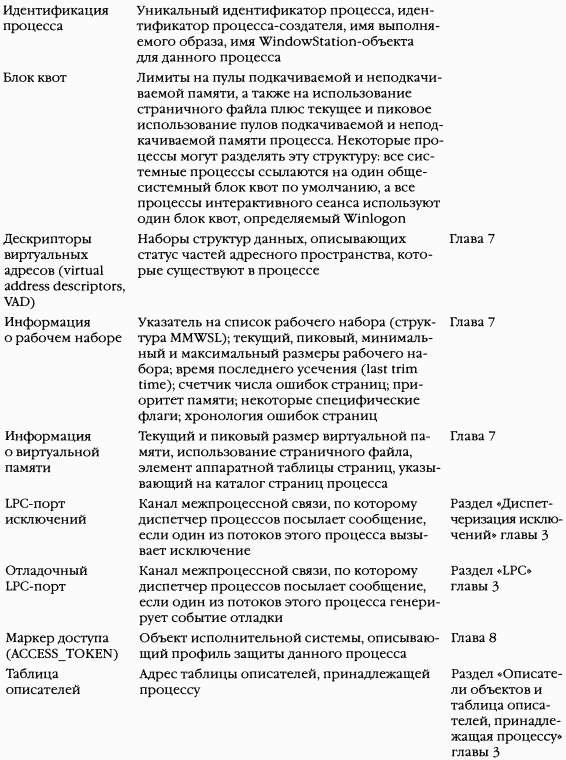  Блок KPROCESS, входящий в блок EPROCESS, и РЕВ, на который указывает EPROCESS, содержат дополнительные сведения об объекте «процесс». Блок KPROCESS, иногда называемый блоком управления процессом Oprocess control block, PCB), показан на рис. 6–3. Он содержит базовую информацию, нужную ядру Windows для планирования потоков. (O каталогах страниц см. главу 7.) РЕВ, размещаемый в адресном пространстве пользовательского процесса, содержит информацию, необходимую загрузчику образов, диспетчеру кучи и другим системным DLL-модулям Windows для доступа из пользовательского режима. (Блоки EPROCESS и KPROCESS доступны только из режима ядра.) Базовая структура РЕВ, показанная на рис. 6–4, подробнее объясняется далее в этой главе. 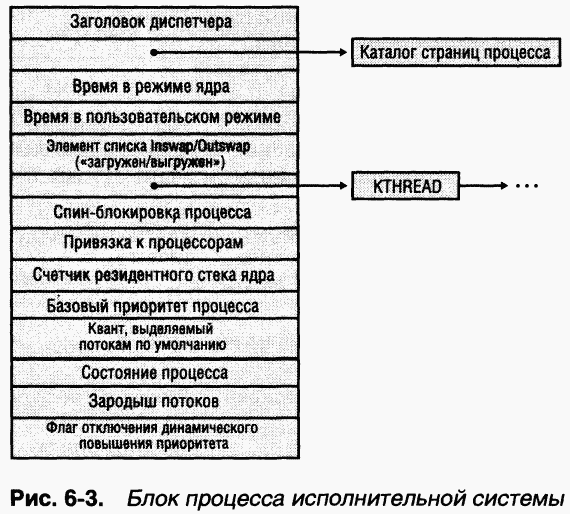 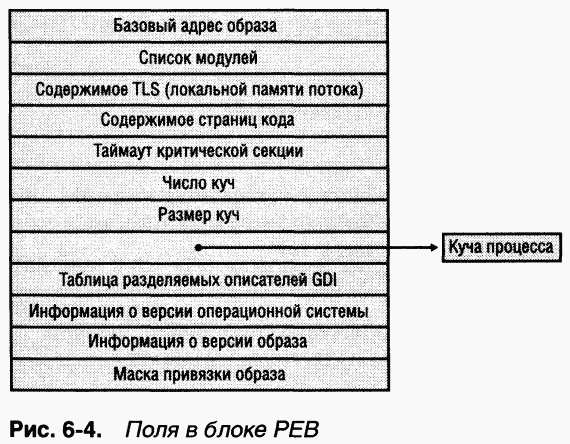 ЭКСПЕРИМЕНТ: исследуем PEB Дамп структуры PEB можно получить с помощью команды !peb отладчика ядра. Чтобы узнать адрес РЕВ, используйте команду !process так: 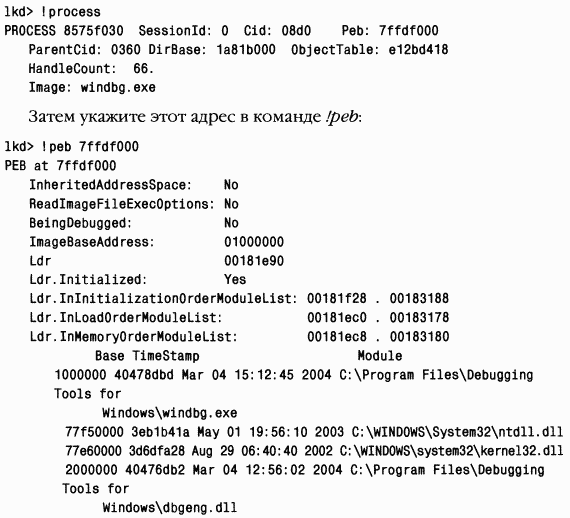 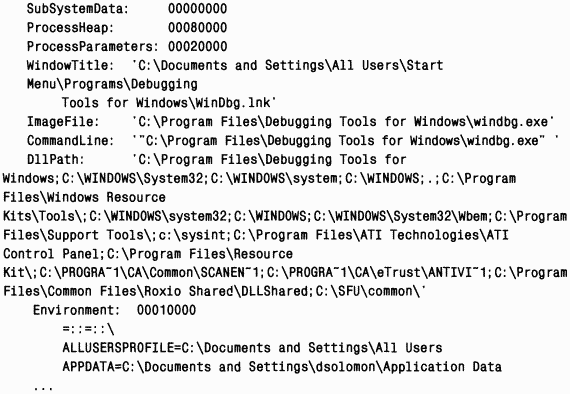 Переменные ядра B таблице 6–2 перечислено несколько важнейших глобальных переменных ядра, связанных с процессами. Ha эти переменные мы будем ссылаться по ходу изложения материала, в частности при описании этапов создания процесса. Таблица 6–2. Переменные ядра, связанные с процессами 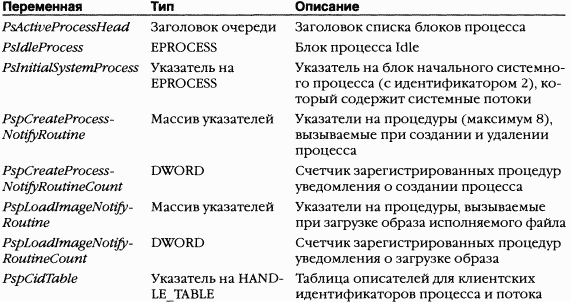 Счетчики производительности Windows поддерживает несколько счетчиков, которые позволяют отслеживать процессы, выполняемые в системе; данные этих счетчиков можно считывать программно или просматривать с помощью оснастки Performance. B таблице 6–3 перечислены счетчики производительности, имеющие отношение к процессам (кроме счетчиков, связанных с управлением памятью и вводом-выводом, которые описываются в главах 7 и 9 соответственно! 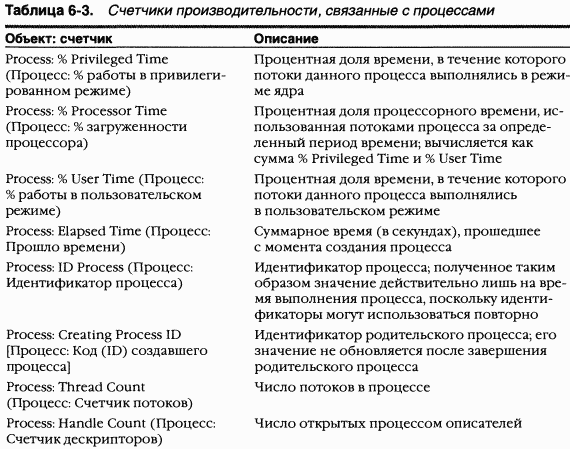 Сопутствующие функции B таблице 6–4 приведена информация по некоторым Windows-функциям, связанным с процессами. Более подробные сведения см. в документации Windows API в MSDN Library.  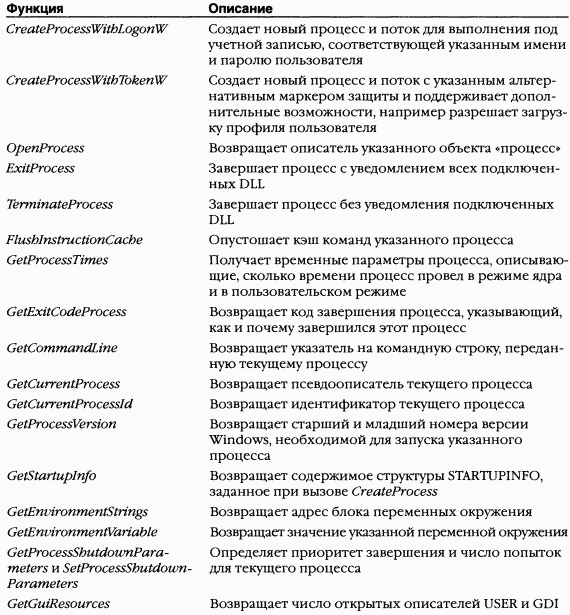 ЭКСПЕРИМЕНТ: применение команды !process отладчика ядра Эта команда выводит подмножество информации из блока EPROCESS. Ee вывод для каждого процесса делится на две части. Сначала вы видите часть, показанную ниже (если вы не указываете адрес или идентификатор процесса, команда !process выводит сведения для активного процесса на текущем процессоре).  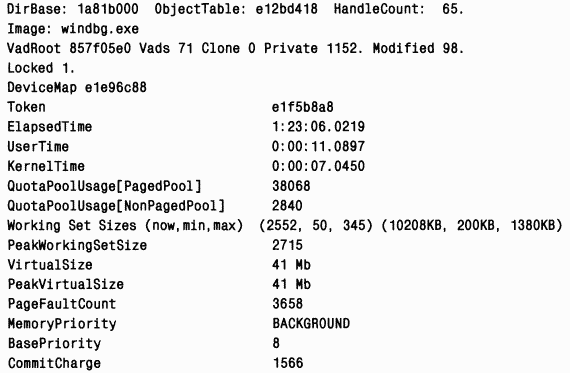 Вслед за базовой информацией о процессе появляется список его потоков. Данная часть поясняется в эксперименте «Применение команды !thread отладчика ядра» далее в этой главе. Еще одна команда, позволяющая получить информацию о процессе, — !handle. Она создает дамп таблицы описателей, принадлежащей процессу (см. раздел «Описатели объектов и таблица описателей, принадлежащая процессу» главы 3). Структуры защиты процессов и потоков описываются в главе 8. Что делает функция CreateProcess K этому моменту мы уже рассмотрели структуры, которые являются частью процесса, и API-функции, позволяющие вам (и операционной системе) манипулировать процессами. Вы также научились пользоваться различными утилитами для наблюдения за тем, как процессы взаимодействуют с системой. Ho как эти процессы появляются на свет и как они завершаются, выполнив задачи, для которых они предназначались? B следующих разделах вы узнаете, как порождаются Windows-процессы. Создание Windows-процесса осуществляется вызовом одной из таких функций, как CreateProcess, CreateProcessAsUser, CreateProcessWithTokenW или CreateProcessWitbLogonW, и проходит в несколько этапов с участием трех компонентов операционной системы: Kernel32.dll (библиотеки клиентской части Windows), исполнительной системы и процесса подсистемы окружения Windows (Csrss). Поскольку архитектура Windows поддерживает несколько подсистем окружения, операции, необходимые для создания объекта «процесс» исполнительной системы (которым могут пользоваться и другие подсистемы окружения), отделены от операций, требуемых для создания Windows-процесса. Поэтому часть действий Windows-функции CreateProcess специфична для семантики, привносимой подсистемой Windows. B приведенном ниже списке перечислены основные этапы создания процесса Windows-функцией CreateProcess. Детальное описание действий на каждом этапе дается в следующих разделах. ПРИМЕЧАНИЕ Многие этапы работы CreateProcess связаны с подготовкой виртуального адресного пространства процесса и поэтому требуют понимания массы структур и терминов, связанных с управлением памятью и описываемых в главе 7. 1. Открывается файл образа (EXE), который будет выполняться в процессе. 2. Создается объект «процесс» исполнительной системы. 3. Создается первичный поток (стек, контекст и объект «поток» исполнительной системы). 4. Подсистема Windows уведомляется о создании нового процесса и потока. 5. Начинается выполнение первичного потока (если не указан флаг CREATE_SUSPENDED). 6. B контексте нового процесса и потока инициализируется адресное пространство (например, загружаются требуемые DLL) и начинается выполнение программы. Общая схема создания процесса в Windows показана на рис. 6–5. Прежде чем открыть исполняемый образ для выполнения, CreateProcess делает следующее. • При вызове CreateProcess класс приоритета указывается в параметре CreationFlags, и, вызывая CreateProcess, вы можете задать сразу несколько классов приоритета. Windows выбирает самый низкий из них. • Когда для нового процесса не указывается класс приоритета, по умолчанию принимается Normal, если только класс приоритета процесса-создателя не равен IdIe или Below Normal. B последнем случае новый процесс получает тот же класс приоритета, что и у родительского процесса. • Если для нового процесса указан класс приоритета Real-time, а создатель не имеет привилегии Increase Scheduling Priority, устанавливается класс приоритета High. Иначе говоря, функция CreateProcess завершается успешно, даже если у того, кто ее вызвал, недостаточно привилегий для создания процессов с классом приоритета Real-time, — просто класс приоритета нового процесса будет ниже Real-time. • Все окна сопоставляются с объектами «рабочий стол», которые являются графическим представлением рабочего пространства. Если при вызове CreateProcess не указан конкретный объект «рабочий стол», новый процесс сопоставляется с текущим объектом «рабочий стол» процесса-создателя. 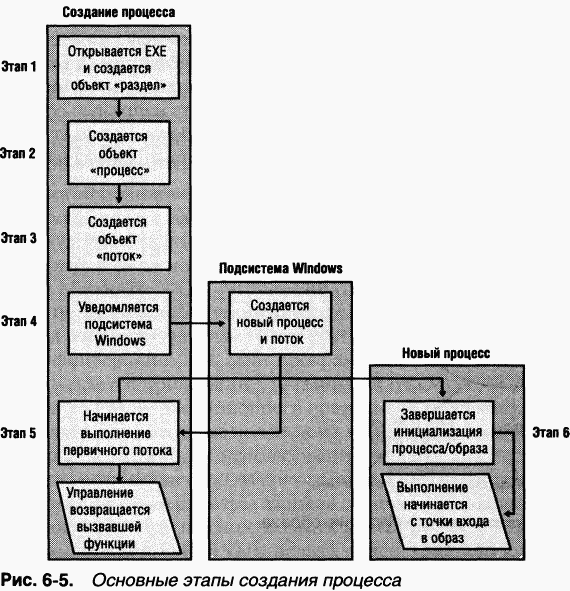 Этап 1: открытие образа, подлежащего выполнению Как показано на рис. 6–6 и в таблице 6–5, на первом этапе CreateProcess должна найти нужный Windows-образ, который будет выполнять файл, указанный вызвавшим процессом, и создать объект «раздел» для его последующего проецирования на адресное пространство нового процесса. Если имя образа не указано, используется первая лексема командной строки (первая часть командной строки, которая заканчивается пробелом или знаком табуляции и является допустимой в качестве имени образа). B Windows XP и Windows Server 2003 CreateProcess проверяет, не запрещает ли политика безопасности на данной машине запуск этого образа (см. главу 8). Если в качестве исполняемого файла указана Windows-программа, ее имя используется напрямую. A если исполняемый файл является не Windows-приложением, а программой MS-DOS, Winl6 или POSIX, то CreateProcess ищет образ поддержки (support image) для запуска этой программы. Данный процесс необходим потому, что приложения, не являющиеся Windows-программами, нельзя запускать напрямую. Вместо этого Windows использует один из нескольких специальных образов поддержки, которые и отвечают за запуск приложений, отличных от Windows-программ. Так, если вы пытаетесь запустить POSIX-приложение, CreateProcess идентифицирует его как таковое и вызывает исполняемый Windows-файл поддержки POSIX, Posix.exe. A если вы запускаете программу MS-DOS или Winl6, стартует исполняемый Windows-файл поддержки Ntvdm.exe. Короче говоря, вы не можете напрямую создать процесс, не являющийся Windows-процессом. Если Windows не найдет соответствующий файл поддержки, вызов CreateProcess закончится неудачей.   Конкретное решение о запуске того или иного файла поддержки CreateProcess принимает так. • Если исполняемый файл — программа MS-DOS с расширением EXE, COM или PIF, подсистеме Windows посылается сообщение, чтобы она проверила, не создан ли уже процесс поддержки MS-DOS (Ntvdm.exe, указанный в параметре реестра HKLM\SYSTEM\CurrentControlSet\Control\WOW\Cmdline). Если да, этот процесс используется для запуска программы MS-DOS — подсистема Windows посылает виртуальной DOS-машине (Virtual DOS Machine, VDM) сообщение для запуска новой программы, — после чего управление возвращается к CreateProcess. Если нет, запускается Ntvdm.exe и повторно выполняется первый этап CreateProcess. • Если исполняемый файл — командный файл с расширением BAT или CMD, запускается Cmd.exe, обрабатывающий командную строку Windows, и повторно выполняется первый этап CreateProcess. (Имя командного файла передается Cmd.exe как первый параметр.) • Если исполняемый файл — приложение Winl6 (Windows 3.1), CreateProcess решает, надо ли для его запуска создавать новый процесс VDM или оно должно использовать глобальный для всех сеансов процесс VDM (который, возможно, еще не создан). Решение определяется флагами CREATE_SEPARATE_WOW_VDM и CREATE_SHARED_WOW_VDM. Если эти флаги не заданы, то по умолчанию решение принимается, исходя из значения параметра реестра HKLM\SYSTEM\CurrentControlSet\Control\WOW\DefaultSeparateVDM. Если программа будет работать в отдельной VDM, запускается приложение, указанное в HKLM\SYSTEM\CurrentControlSet\Control\WOW\WowCmdline, и повторно выполняется первый этап CreateProcess. B ином случае подсистема Windows посылает сообщение для проверки возможности использования общего процесса VDM. (Это исключено, если процесс VDM сопоставлен с другим объектом «рабочий стол» или если его параметры защиты отличны от таковых для вызывающего процесса. Тогда нужно создавать новый процесс VDM.) Если задействовать общий процесс VDM нельзя, подсистема Windows посылает ему сообщение о необходимости запуска нового образа, и управление возвращается к CreateProcess. Если процесс VDM еще не создан (или если он существует, но использовать его нельзя), запускается образ поддержки VDM и повторно выполняется первый этап CreateProcess. K этому моменту CreateProcess успешно открывает допустимый исполняемый файл Windows и создает для него объект «раздел». Этот объект еще не спроецирован на память, но уже открыт. Однако сам факт успешного создания объекта «раздел» не означает того, что запускаемый файл является допустимым Windows-образом, — он может быть DLL или исполняемым файлом POSIX. Если это исполняемый файл POSIX, запускается Posix.exe, и CreateProcess заново выполняет действия первого этапа. A если это DLL, вызов CreateProcess заканчивается неудачей. CreateProcess, найдя допустимый исполняемый Windows-образ, ищет в разделе реестра HKLM\SOFTWARE\Microsoft\Windows NT\CurrentVersion\Image File Execution Options подраздел с именем и расширением запускаемого образа (но без указания пути к нему, например Image.exe). Если такой подраздел есть, CreateProcess ищет в нем параметр Debugger. Если он присутствует, его значение становится именем запускаемого образа, после чего следует повторение первого этапа CreateProcess. СОВЕТ Вы можете извлечь выгоду из такого поведения CreateProcess. Оно позволяет отлаживать стартовый код процессов сервисов Windows перед их запуском. Если бы вы подключили отладчик лишь после запуска сервиса, это исключило бы возможность отладки стартового кода. Этап 2: создание объекта «процесс» K началу второго этапа функция CreateProcess уже открыла допустимый исполняемый файл Windows и создала объект «раздел» для его проецирования на адресное пространство нового процесса. После этого она создает объект «процесс», чтобы запустить образ вызовом внутренней функции NtCreateProcess. Создание объекта «процесс» исполнительной системы включает следующие подэтапы: • формируется блок EPROCESS; • создается начальное адресное пространство процесса; • инициализируется блок процесса ядра (KPROCESS); • инициализируется адресное пространство процесса (в том числе список рабочего набора и дескрипторы виртуального адресного пространства), а также проецируется образ на это пространство; • формируется блок РЕВ; • завершается инициализация объекта «процесс» исполнительной системы. ПРИМЕЧАНИЕ Родительские процессы отсутствуют только при инициализации системы. Далее они всегда используются для задания контекстов защиты новых процессов. Этап 2A: формирование блока EPROCESS Этот подэтап включает девять операций. 1. Создается и инициализируется блок EPROCESS. 2. От родительского процесса наследуется маска привязки к процессорам. 3. Минимальный и максимальный размеры рабочего набора процесса устанавливаются равными значениям переменных PsMinimumWorkingSet и PsMaximumWorkingSet. 4. Блок квот нового процесса настраивается на адрес блока квот его родительского процесса и увеличивается счетчик ссылок на блок квот последнего. 5. Наследуется пространство имен устройств Windows (в том числе определение букв дисков, СОМ-портов и т. д.). 6. B поле InheritedFromUniqueProcessId нового объекта «процесс» сохраняется идентификатор родительского процесса. 7. Создается основной маркер доступа процесса (копированием аналогичного маркера родительского процесса). Новый процесс наследует профиль защиты своих родителей. Если используется функция CreateProcessAsUser, чтобы задать для нового процесса другой маркер доступа, он соответственно модифицируется. 8. Инициализируется таблица описателей, принадлежащая процессу. Если установлен флаг наследования описателей родительского процесса, наследуемые описатели из его таблицы копируются в новый процесс (о таблицах описателей см. главу 3). 9. Статус завершения нового процесса устанавливается как STATUSPENDING. Этап 2B: создание начального адресного пространства процесса Начальное адресное пространство процесса состоит из следующих страниц: • каталога страниц (этих каталогов может быть больше одного в системах, где таблицы страниц имеют более двух уровней, например в х86-систе-мах в режиме PAE или в 64-разрядных системах); • страницы гиперпространства; • списка рабочего набора. Для создания этих страниц выполняются операции, перечисленные ниже. 1. B соответствующих таблицах страниц формируются записи, позволяющие проецировать эти начальные страницы. Количество страниц вычитается из переменной ядра MmTotalCommittedPages и добавляется к переменной ядра MmProcessCommit. 2. Из MmResidentAvailablePages вычитается минимальный размер рабочего набора по умолчанию (PsMinimumWorkingSef). 3. Ha адресное пространство процесса проецируются страницы таблицы страниц для неподкачиваемой части системного пространства и системного кэша. Этап 2C: создание блока процесса ядра Ha этом подэтапе работы CreateProcess инициализируется блок KPROCESS, содержащий указатель на список потоков ядра. (Ядро не имеет представления об описателях, поэтому оно обходит их таблицу.) Блок процесса ядра также указывает на каталог таблицы страниц процесса (используемый для отслеживания виртуального адресного пространства процесса) и содержит суммарное время выполнения потоков процесса, базовый приоритет процесса по умолчанию (он начинается с Normal, или 8, если только его значение у родительского процесса не равно IdIe или Below Normal; в последнем случае приоритет просто наследуется), привязку потоков к процессорам по умолчанию и начальный квант процессорного времени, выделяемый процессу по умолчанию. Последнее значение принимается равным PspForegroundQuantum[0], первому элементу общесистемной таблицы величин квантов. ПРИМЕЧАНИЕ Начальный квант по умолчанию в клиентских и серверных версиях Windows неодинаков. Подробнее о квантах см. раздел «Планирование потоков» далее в этой главе. Этап 2D: инициализация адресного пространства процесса Подготовка адресного пространства нового процесса довольно сложна, поэтому разберем ее отдельно по каждой операции. Для максимального усвоения материала этого раздела вы должны иметь представление о внутреннем устройстве диспетчера памяти Windows (см. главу 7). • Диспетчер виртуальной памяти присваивает времени последнего усечения (last trim time) для процесса текущее время. Диспетчер рабочих наборов, выполняемый в контексте системного потока диспетчера настройки баланса (balance set manager), использует это значение, чтобы определить, когда нужно инициировать усечение рабочего набора. • Диспетчер памяти инициализирует список рабочего набора процесса, после чего становится возможной генерация ошибок страниц. • Раздел (созданный при открытии файла образа) проецируется на адресное пространство нового процесса, и базовый адрес раздела процесса приравнивается базовому адресу образа. • Ha адресное пространство процесса проецируется Ntdll.dll. • Ha адресное пространство процесса проецируются общесистемные таблицы NLS (national language support). ПРИМЕЧАНИЕ Процессы POSIX клонируют адресное пространство своих родителей, поэтому для них не нужны все вышеперечисленные операции создания нового адресного пространства. B случае приложений POSIX базовый адрес раздела нового процесса приравнивается тому же базовому адресу родительского процесса, а родительский PEB просто копируется. Этап 2E: формирование блока PEB CreateProcess выделяет страницу под PEB и инициализирует некоторые поля, описанные в таблице 6–6. 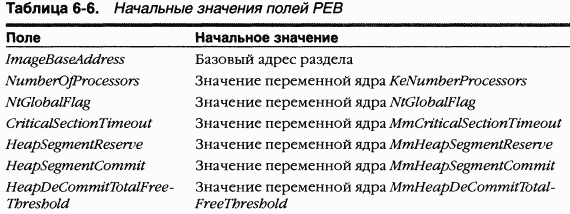 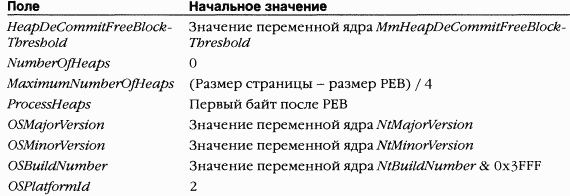 Если в файле явно указаны значения версии Windows, эти данные замещают соответствующие начальные значения, показанные в таблице 6–6. Связь полей версии из заголовка образа с полями PEB описывается в таблице 6–7. Таблица 6–7. Windows-значения, заменяющие начальные значения полей PEB  Этап 2F: завершение инициализации объекта «процесс» исполнительной системы Перед возвратом описателя нового процесса выполняется несколько завершающих операций. 1. Если общесистемный аудит процессов разрешен (через локальную политику безопасности или политику группы, вводимую контроллером домена), факт создания процесса отмечается в журнале безопасности. 2. Если родительский процесс входил в задание, новый процесс тоже включается в это задание (о заданиях — в конце главы). 3. Если в заголовке образа задан флаг IMAGE_FILE_UP_SYSTEM_ONLY (который указывает, что данную программу можно запускать только в однопроцессорной системе), для выполнения всех потоков процесса выбирается один процессор. Выбор осуществляется простым перебором доступных процессоров: при каждом запуске следующей программы такого типа выбирается следующий процессор. Благодаря этому подобные программы равномерно распределяются между процессорами. 4. Если в образе явно указана маска привязки к процессорам (например, в поле конфигурационного заголовка), ее значение копируется в PEB и впоследствии устанавливается как маска привязки к процессорам по умолчанию. 5. CreateProcess помещает блок нового процесса в конец списка активных процессов (PsActiveProcessHead). 6. Устанавливается время создания процесса, и вызвавшей функции (CreateProcess в Kernel32.dll) возвращается описатель нового процесса. Этап 3: создание первичного потока, его стека и контекста K началу третьего этапа объект «процесс» исполнительной системы полностью инициализирован. Однако у него еще нет ни одного потока, поэтому он не может ничего делать. Прежде чем создать поток, нужно создать стек и контекст, в котором он будет выполняться. Эта операция и является целью данного этапа. Размер стека первичного потока берется из образа — другого способа задать его размер нет. Далее создается первичный поток вызовом NtCreateThread. Параметр потока — это адрес PEB (данный параметр нельзя задать при вызове CreateProcess — только при вызове CreateThread). Этот параметр используется кодом инициализации, выполняемым в контексте нового потока (см. этап 6). Однако поток по-прежнему ничего не делает — он создается в приостановленном состоянии и возобновляется лишь по завершении инициализации процесса (см. этап 5). NtCreateThread вызывает PspCreateThread (функцию, которая используется и при создании системных потоков) и выполняет следующие операции. 1. Увеличивается счетчик потоков в объекте «процесс». 2. Создается и инициализируется блок потока исполнительной системы (ETHREAD). 3. Генерируется идентификатор нового потока. 4. B адресном пространстве пользовательского режима формируется TEB. 5. Стартовый адрес потока пользовательского режима сохраняется в блоке ETHREAD. B случае Windows-потоков это адрес системной стартовой функции потока в Kernel32.dll (BaseProcessStart) первого потока в процессе и BaseThreadStart для дополнительных потоков). Стартовый адрес, указанный пользователем, также хранится в ETHREAD, но в другом его месте; это позволяет системной стартовой функции потока вызвать пользовательскую стартовую функцию. 6. Для подготовки блока KTHREAD вызывается KeInitThread. Начальный и текущий базовые приоритеты потока устанавливаются равными базовому приоритету процесса; привязка к процессорам и значение кванта также устанавливаются по соответствующим параметрам процесса. Кроме того, функция определяет идеальный процессор для первичного потока. (O том, как происходит выбор идеального процессора см. раздел «Идеальный и последний процессоры» далее в этой главе.) Затем KeInitThread создает стек ядра для потока и инициализирует его аппаратно-зависимый контекст, включая фреймы ловушек и исключений. Контекст потока настраивается так, чтобы выполнение этого потока началось в режиме ядра в KiThreadStartup. Далее KeInitThread устанавливает состояние потока в Initialized (инициализирован) и возвращает управление PspCreateThread. 7. Вызываются общесистемные процедуры, зарегистрированные на уведомление о создании потока. 8. Маркер доступа потока настраивается как указатель на маркер доступа процесса. Затем вызывающая программа проверяется на предмет того, имеет ли она право создавать потоки. Эта проверка всегда заканчивается успешно, если поток создается в локальном процессе, но может дать отрицательный результат, если поток создается в другом процессе через функцию CreateRemoteThread и у создающего процесса нет привилегии отладки. 9. Наконец, поток готов к выполнению. Этап 4: уведомление подсистемы Windows о новом процессе Если заданы соответствующие правила, для нового процесса создается маркер с ограниченными правами доступа. K этому моменту все необходимые объекты исполнительной системы созданы, и Kernel32.dll посылает подсистеме Windows сообщение, чтобы она подготовилась к выполнению нового процесса и потока. Сообщение включает следующую информацию: • описатели процесса и потока; • флагисоздания; • идентификатор родительского процесса; • флаг, который указывает, относится ли данный процесс к Windows-приложениям (что позволяет Csrss определить, показывать ли курсор запуска). Получив такое сообщение, подсистема Windows выполняет следующие операции. 1. CreateProcess дублирует описатели процесса и потока. Ha этом этапе счетчик числа пользователей процесса увеличивается с 1 (начального значения, установленного в момент создания процесса) до 2. 2. Если класс приоритета процесса не указан, CreateProcess устанавливает его в соответствии с алгоритмом, описанным ранее. 3. Создается блок процесса Csrss. 4. Порт исключений нового процесса настраивается как общий порт функций для подсистемы Windows, которая может таким образом получать сообщения при возникновении в процессе исключений (об обработке исключений см. главу 3). 5. Если в данный момент процесс отлаживается (т. е. подключен к процессу отладчика), в качестве общего порта функций выбирается отладочный порт. Такой вариант позволяет Windows пересылать события отладки в новом процессе (генерируемые при создании и удалении потоков, при исключениях и т. д.) в виде сообщений подсистеме Windows, которая затем доставляет их процессу, выступающему в роли отладчика нового процесса. 6. Создается и инициализируется блок потока Csrss. 7. CreateProcess включает поток в список потоков процесса. 8. Увеличивается счетчик процессов в данном сеансе. 9. Уровень завершения процесса process shutdown level) устанавливается как 0x280 (это значение по умолчанию; его описание ищите в документации MSDN Library по ключевому слову SetProcessShutdownParameters). 10. Блок нового процесса включается в список общесистемных Windows-процессов. 11. Создается и инициализируется структура данных fW32PROCESS), индивидуальная для каждого процесса и используемая той частью подсистемы Windows, которая работает в режиме ядра. 12. Выводится курсор запуска в виде стрелки с песочными часами. Тем самым Windows говорит пользователю: «Я запускаю какую-то программу, но ты все равно можешь пользоваться курсором.» Если в течение двух секунд процесс не делает GUI-вызова, курсор возвращается к стандартному виду. A если за это время процесс обратился к GUI, CreateProcess ждет открытия им окна в течение пяти секунд и после этого восстанавливает исходную форму курсора. Этап 5: запуск первичного потока K началу этого этапа окружение процесса уже определено, его потокам выделены ресурсы, у процесса есть поток, а подсистеме Windows известен факт существования нового процесса. Поэтому для завершения инициализации нового процесса (см. этап 6) возобновляется выполнение его первичного потока, если только не указан флаг CREATE_SUSPENDED. Этап 6: инициализация в контексте нового процесса Новый поток начинает свою жизнь с выполнения стартовой процедуры потока режима ядра, KiTbreadStartup, которая понижает уровень IRQL потока с «DPC/dispatch» до «APC», а затем вызывает системную стартовую процедуру потока, PspUserTbreadStartup. Параметром этой процедуры является пользовательский стартовый адрес потока. B Windows 2000 PspUserTbreadStartup сначала разрешает расширение рабочего набора. Если создаваемый процесс является отлаживаемой программой, все его потоки (которые могли быть созданы на этапе 3) приостанавливаются. B отладочный порт процесса (порт функций подсистемы Windows, так как это Windows-процесс) посылается сообщение о создании процесса, чтобы подсистема доставила событие отладки CREATE_PROCESS_DEBUGINFO соответствующему отладчику. Далее PspUserTbreadStartup ждет пересылки подсистемой Windows ответа отладчика (через функцию ContinueDebugEvent). Как только такой ответ приходит, выполнение всех потоков возобновляется. B Windows XP и Windows Server 2003 PspUserThreadStartup проверяет, разрешена ли в системе предварительная выборка для приложений (application prefetching), и, если да, вызывает модуль логической предвыборки (logical prefetcher) для обработки файла команд предвыборки (prefetch instruction file) (если таковой есть), а затем выполняет предвыборку страниц, на которые процесс ссылался в течение первых десяти секунд при последнем запуске. Наконец, PspUserThreadStartup ставит APC пользовательского режима в очередь для запуска процедуры инициализации загрузчика образов (LdrInitializeThunk из Ntdll.dll). APC будет доставлен, когда поток попытается вернуться в пользовательский режим. Когда PspUserThreadStartup возвращает управление KiTbreadStartup, та возвращается из режима ядра, доставляет APC и обращается к LdrInitialize-Thunk. Последняя инициализирует загрузчик, диспетчер кучи, таблицы NLS, массив локальной памяти потока (thread-local storage, TLS) и структуры критической секции. После этого она загружает необходимые DLL и вызывает их точки входа с флагом DLL_PROCESS_ATTACH. Наконец, когда процедура инициализации загрузчика возвращает управление диспетчеру APC пользовательского режима, начинается выполнение образа в пользовательском режиме. Диспетчер APC вызывает стартовую функцию потока, помещенную в пользовательский стек в момент доставки APC. Сборки, существующие в нескольких версиях Одна из проблем, уже давно изводившая пользователей Windows, — так называемый «DLL hell». Вы создаете этот ад, устанавливая приложение, которое заменяет одну или более базовых системных DLL, содержащих, например, стандартные элементы управления, исполняющую среду Microsoft Visual Basic или MFC Программы установки приложений делают такую замену, чтобы приложения работали корректно, но обновленные DLL могут оказаться несовместимыми с уже установленными приложениями. Эта проблема в Windows 2000 была отчасти решена, где модификация базовых системных DLL предотвращалась средством Windows File Protection, а приложениям разрешалось использовать собственные экземпляры этих DLL. Чтобы задействовать свой экземпляр какой-либо DLL вместо того, который находится в системном каталоге, у приложения должен быть файл Application.exe.local (где Application — имя исполняемого файла приложения); этот файл указывает загрузчику сначала проверить DLL-модули в каталоге приложения. Такой вид переадресации DLL позволяет избежать проблем несовместимости между приложениями и DLL, но больно бьет по принципу разделения DLL, ради которого DLL изначально и разрабатывались. Кроме того, любые DLL, загруженные из списка KnownDLLs (они постоянно проецируются в память) или, наоборот, загруженные ими, нельзя переадресовывать по такому механизму. Продолжая работу над решением этой проблемы, Microsoft ввела в Windows XP общие сборки (shared assemblies). Сборка (assembly) состоит из группы ресурсов, в том числе DLL и XML-файла манифеста, который описывает сборку и ее содержимое. Приложение ссылается на сборку через свой XML-манифест. Манифестом может быть файл в каталоге приложения с тем же именем, что и само приложение, но с добавленным расширением «.manifest» (например application.exe.ma-nifest), либо он может быть включен в приложение как ресурс. Манифест описывает приложение и его зависимости от сборок. Существует два типа сборок: закрытые (private) и общие (shared). Общие сборки отличаются тем, что они подписываются цифровой подписью; это позволяет обнаруживать их повреждение или модификацию. Помимо этого, общие сборки хранятся в каталоге \Windows\Winsxs, тогда как закрытые — в каталоге приложения. Таким образом, с общими сборками сопоставлен файл каталога (.cat), содержащий информацию о цифровых подписях. Общие сборки могут содержать несколько версий какой-либо DLL, чтобы приложения, зависимые от определенной версии этой DLL, всегда могли использовать именно ее. Обычно файлу манифеста сборки присваивается имя, которое включает имя сборки, информацию о версии, некий текст, представляющий уникальную сигнатуру, и расширение. manifest. Манифесты хранятся в каталоге \Windows\Winsxs\Manifests, а остальные ресурсы сборки — в подкаталогах \Windows\Winsxs с теми же именами, что и у соответствующих файлов манифестов, но без расширения. manifest. Пример общей сборки — 6-я версия DLL стандартных элементов управления Windows, comctl32.dll, которая является новинкой Windows XP. Ee файл манифеста называется \Windows\Winsxs\Manifest\x86_Microsoft.Windows.CommonControls_6595b64144ccfldf_6.0.0.0_x-ww_1382d70a.manifest. C ним сопоставлен файл каталога (с тем же именем, но с расширением. cat) и подкаталог в Winsxs, включающий comctl32.dll. Comctl32.dll версии 6 обеспечивает интеграцию с темами Windows XP и из-за того, что приложения, написанные без учета поддержки тем, могут неправильно выглядеть на экране при использовании этой новой DLL, она доступна только тем приложениям, которые явно ссылаются на ее общую сборку. Версия Comctl32.dll, установленная в \Win-dows\System32, — это экземпляр версии 5.x, не поддерживающей темы. Загружая приложение, загрузчик ищет его манифест и, если таковой есть, загружает DLL-модули из указанной сборки. DLL, не включенные в сборки, на которые ссылается манифест, загружаются традиционным способом. Поэтому унаследованные приложения связываются с версией в \Windows\System32, а новые приложения с поддержкой тем могут ссылаться на новую версию в своих манифестах. Чтобы увидеть, какой эффект дает манифест, указывающий системе задействовать новую библиотеку стандартных элементов управления в Windows XP, запустите User State Migration Wizard (\Windows\System32\Usmt\Migwiz.exe) с файлом манифеста и без него. 1. Запустите этот мастер и обратите внимание на темы Windows XP на кнопках в мастере. 2. Откройте файл манифеста в Notepad и найдите упоминание 6-й версии библиотеки стандартных элементов управления. 3. Переименуйте Migwiz.exe.manifest в Migwiz.exe.manifest.bak. 4. Вновь запустите мастер и обратите внимание на кнопки без тем. 5. Восстановите исходное имя файла манифеста. И еще одно преимущество общих сборок. Издатель может указать конфигурацию, которая заставит все приложения, использующие определенную сборку, работать с ее обновленной версией. Издатели поступают так, когда хотят сохранить обратную совместимость, пока занимаются устранением каких-то ошибок. Однако благодаря гибкости модели сборок приложение может игнорировать новые настройки и по-прежнему использовать более старую версию. Внутреннее устройство потоков Теперь, изучив анатомию процессов, рассмотрим структуру потоков. Там, где явно не сказано обратное, считайте, что весь материал этого раздела в равной мере относится как к обычным потокам пользовательского режима, так и к системным потокам режима ядра (описанным в главе 3). Структуры данных Ha уровне операционной системы поток представляется блоком потока, принадлежащим исполнительной системе (ETHREAD). Структура этого блока показана на рис. 6–7. Блок ETHREAD и все структуры данных, на которые он ссылается, существуют в системном адресном пространстве, кроме блока переменных окружения потока (thread environment block, TEB) — он размещается в адресном пространстве процесса. Помимо этого, процесс подсистемы Windows (Csrss) поддерживает параллельную структуру для каждого потока, созданного в Windows-процессе. Часть подсистемы Windows, работающая в режиме ядра (Win32k.sys), также поддерживает для каждого потока, вызывавшего USER- или GDI-функцию, структуру W32THREAD, на которую указывает блок ETHREAD. 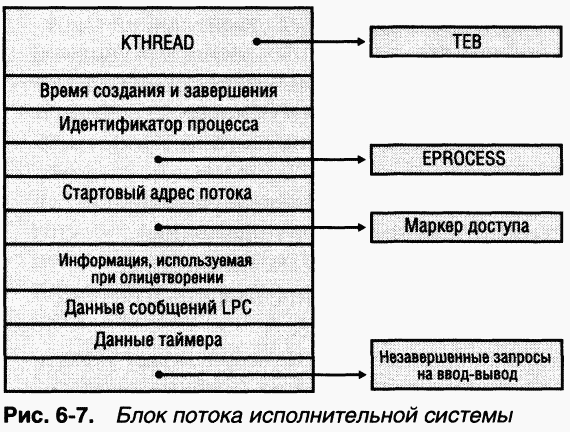 Поля блока потока, показанные на рис. 6–7, в большинстве своем не требуют дополнительных пояснений. Первое поле — это блок потока ядра (KTHREAD). За ним следуют идентификационные данные потока и процесса (включая указатель на процесс — владелец данного потока, что обеспечивает доступ к информации о его окружении), затем информация о защите в виде указателя на маркер доступа и сведения, необходимые для олицетворения (подмены одного процесса другим), а также поля, связанные с сообщениями LPC и незавершенными запросами на ввод-вывод. B таблице 6–8 даны ссылки на другие части книги, где некоторые из наиболее важных полей описываются подробнее. Чтобы получить более детальные сведения о внутренней структуре блока ETHREAD, используйте команду dt отладчика ядра. 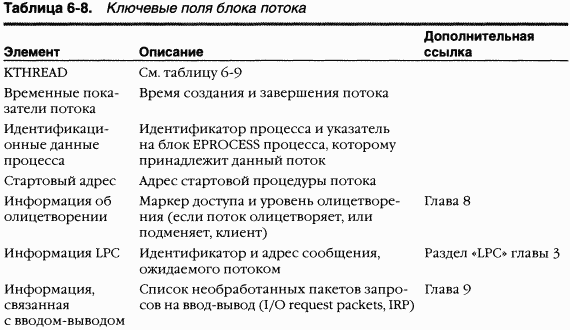 Давайте повнимательнее присмотримся к двум ключевым структурам потока, упомянутым выше, — к блокам KTHREAD и TEB. Первый содержит информацию, нужную ядру Windows для планирования потоков и их синхронизации с другими потоками. Схема блока KTHREAD показана на рис. 6–8. 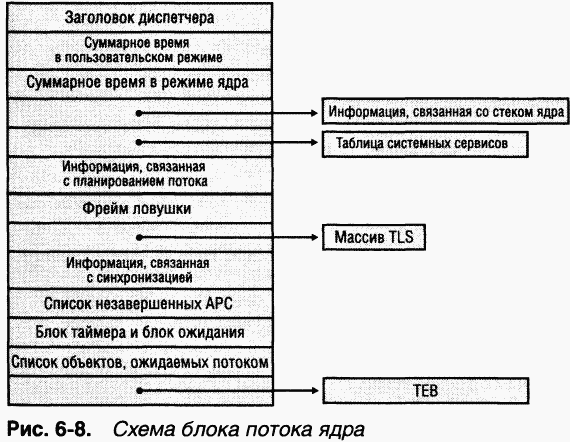 Ключевые поля блока KTHREAD кратко рассмотрены в таблице 6–9. Таблица 6–9. Ключевые поля блока KTHREAD 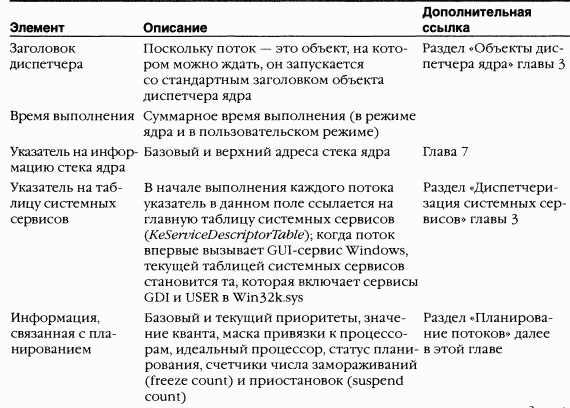 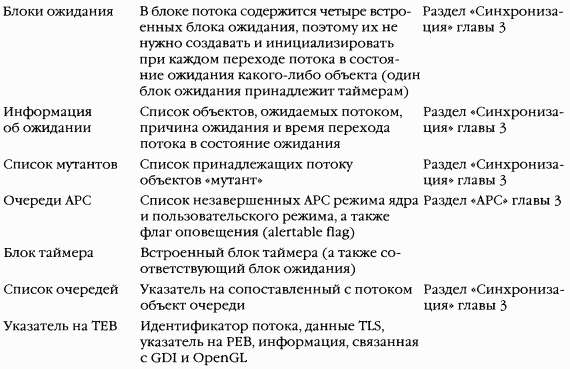 ЭКСПЕРИМЕНТ: просмотр структур ETHREAD и KTHREAD Структуры ETHREAD и KTHREAD можно просмотреть с помощью команды dt отладчика ядра. B следующем выводе показан формат ETHREAD: 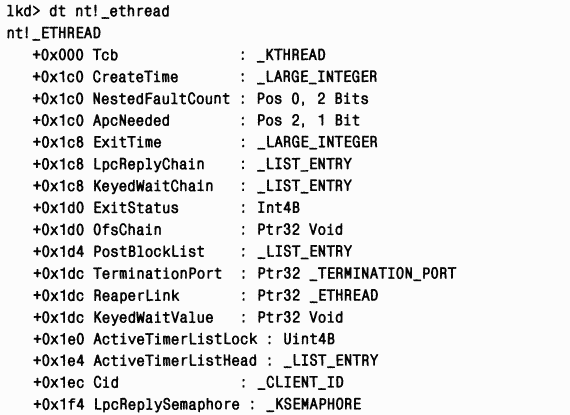 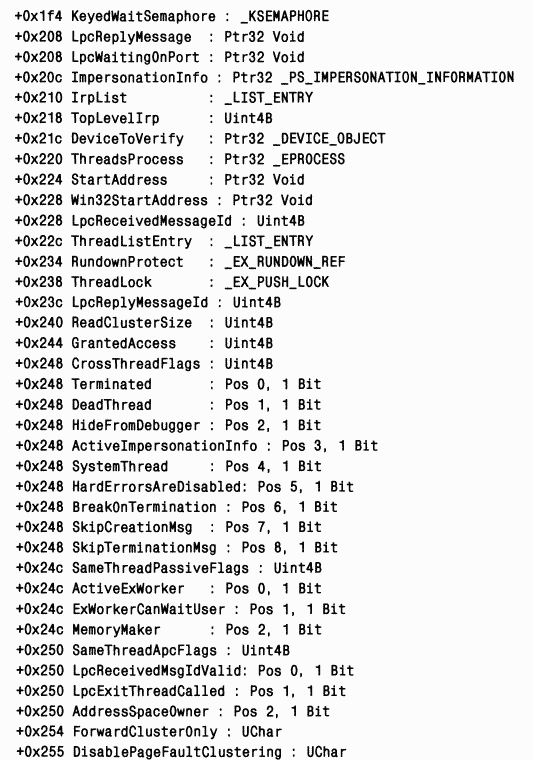 Для просмотра KTHREAD предназначена аналогичная команда: 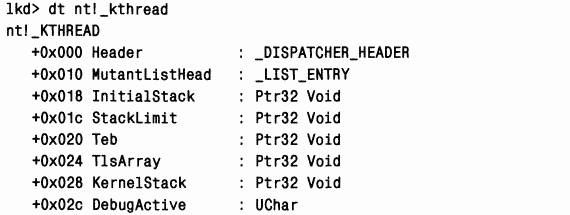 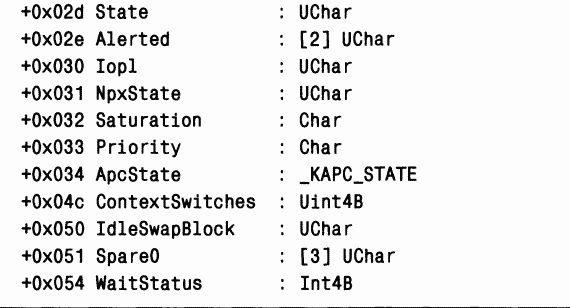 ЭКСПЕРИМЕНТ: использование команды !thread отладчика ядра Команда !thread отладчика ядра выдает дамп подмножества информации из структур данных потока. Отладчик ядра выводит ряд важных данных, не показываемых любыми другими утилитами: адреса внутренних структур, детальные сведения о приоритетах, данные стека, список незавершенных запросов на ввод-вывод и список ожидаемых объектов для тех потоков, которые находятся в состоянии ожидания. Чтобы получить информацию о потоке, используйте либо команду !process (которая выводит все блоки потоков после блока процесса), либо команду !thread (которая сообщает сведения только об указанном потоке). Ниже дан пример информации о потоке с пояснением ее важнейших полей. Адрес Идентификатор ETHREAD потока Адрес TEB 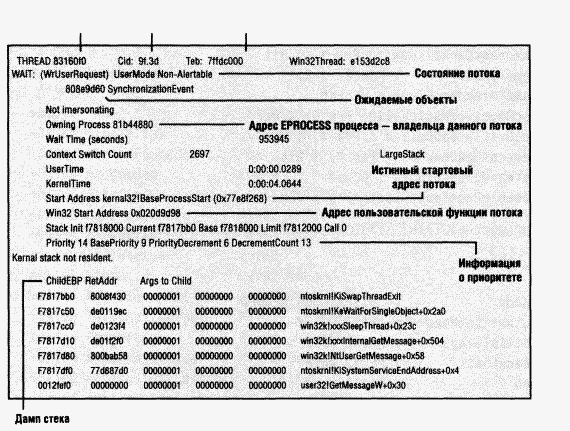 ЭКСПЕРИМЕНТ: просмотр информации о потоке Утилита Tlist из Windows Debugging Tools позволяет получить подробную информацию о процессе, пример которой приведен ниже. Заметьте, что в списке потоков указывается «Win32StartAddress». Это адрес, передаваемый функции CreateThread приложением. Остальные утилиты, кроме Process Explorer, показывающие стартовый адрес потока, выводят его истинный стартовый адрес, а не стартовый адрес, заданный приложением. 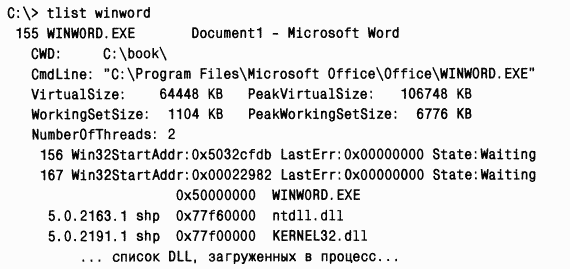 B отличие от других структур данных, описываемых в этом разделе, только блок TEB, показанный на рис. 6–9, присутствует в адресном пространстве процесса, а не системы. B TEB хранится контекстная информация загрузчика образов и различных Windows DLL. Поскольку эти компоненты выполняются в пользовательском режиме, им нужны структуры данных, доступные для записи из этого режима. Вот почему TEB размещается в адресном пространстве процесса, а не системы, где он был бы доступен для записи только из режима ядра. Адрес TEB можно найти с помощью команды !thread отладчика ядра. 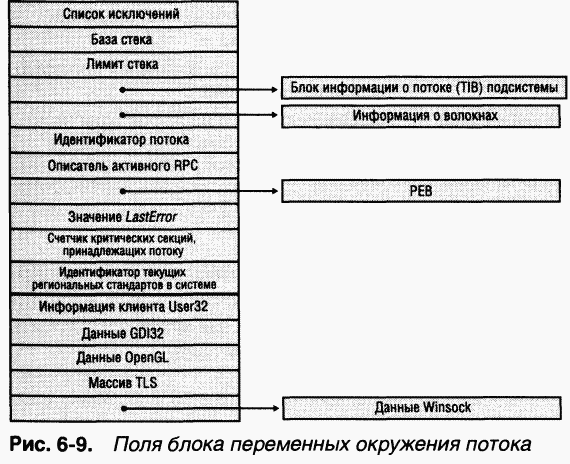 ЭКСПЕРИМЕНТ: исследуем TEB Вы можете получить дамп структуры TEB, используя команду !teb отладчика ядра. Ee вывод выглядит так: 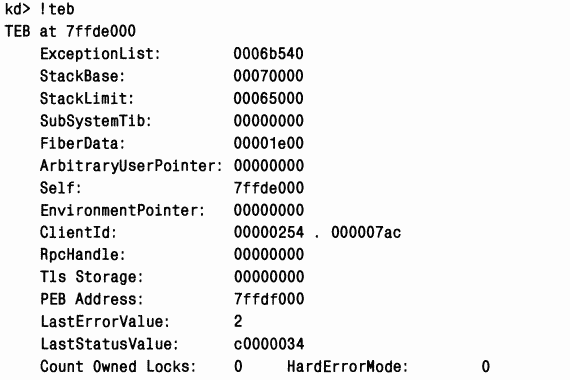 Переменные ядра Как и в случае процессов, ряд переменных ядра Windows контролирует выполнение потоков. Список таких переменных, связанных с потоками, приводится в таблице 6-10. Таблица 6-10. Переменные ядра, относящиеся к потокам 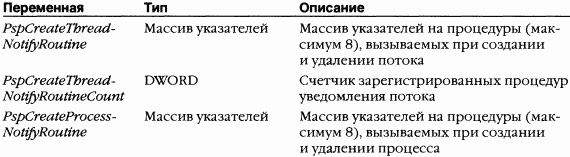 Счетчики производительности Большая часть важной информации в структурах данных потоков экспортируется в виде счетчиков производительности, перечисленных в таблице 6-11. Даже используя только оснастку Performance, вы можете получить довольно много сведений о внутреннем устройстве потоков. 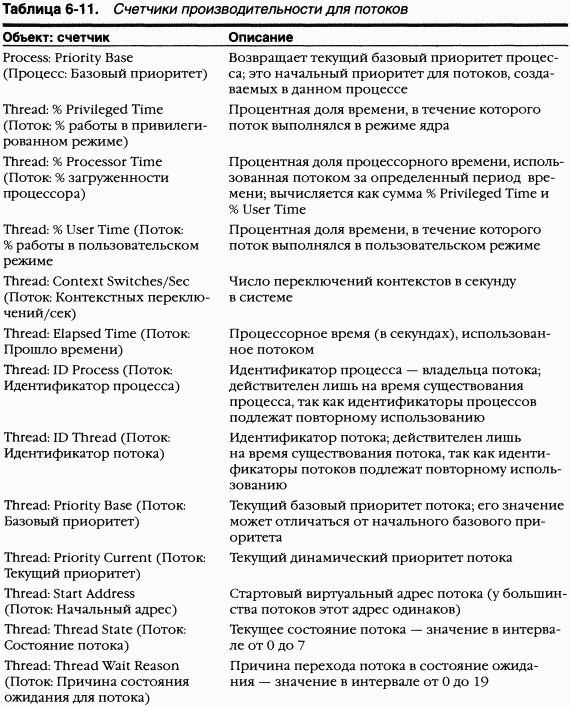 Сопутствующие функции B таблице 6-12 перечислены Windows-функции, позволяющие создавать потоки и манипулировать ими. Здесь не показаны функции, связанные с планированием и управлением приоритетами потоков, — они описываются в разделе «Планирование потоков» далее в этой главе. 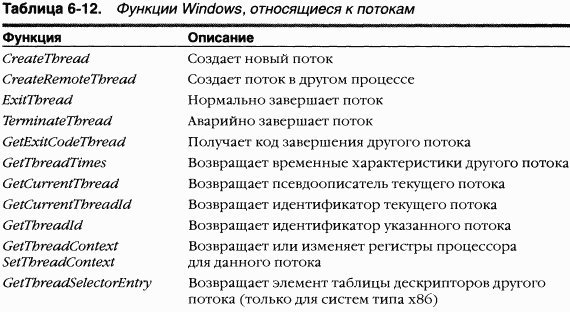 Рождение потока Жизненный цикл потока начинается при его создании программой. Запрос на его создание в конечном счете поступает исполнительной системе Windows, где диспетчер процессов выделяет память для объекта «поток» и вызывает ядро для инициализации блока потока ядра. Ниже перечислены основные этапы создания потока Windows-функцией CreateThread (которая находится в Kernel32.dll). 1. CreateThread создает стек пользовательского режима в адресном пространстве процесса. 2. CreateThread инициализирует аппаратный контекст потока, специфичный для конкретной архитектуры процессора. (Подробнее о блоке контекста потока см. раздел справочной документации Windows API по структуре CONTEXT.) 3. Для создания объекта «поток» исполнительной системы вызывается Nt-CreateThread. Он создается в приостановленном состоянии. Описание операций, выполняемых NtCreateThread, см. в разделе «Что делает функция CreateProcess» (этапы 3 и 6) ранее в этой главе. 4. CreateThread уведомляет подсистему Windows о создании нового потока, и та выполняет некоторые подготовительные операции. 5. Вызвавшему коду возвращаются описатель и идентификатор потока (сгенерированный на этапе 3). 6. Выполнение потока возобновляется, и ему может быть выделено процессорное время, если только он не был создан с флагом CREATE_SUSPENDED. Перед вызовом по пользовательскому стартовому адресу поток выполняет операции, описанные в разделе «Этап 3: создание первичного потока, его стека и контекста» ранее в этой главе. Наблюдение за активностью потоков He только оснастка Performance, но и другие утилиты (таблица 6-13) позволяют получать сведения о состоянии потоков в Windows. (Утилиты, показывающие информацию о планировании потоков, перечисляются в разделе «Планирование потоков» далее в этой главе.) ПРИМЕЧАНИЕ Чтобы получить информацию о потоке с помощью Tlist, введите tlistxxx, где xxx — имя образа процесса или заголовок окна (можно использовать символы подстановки). 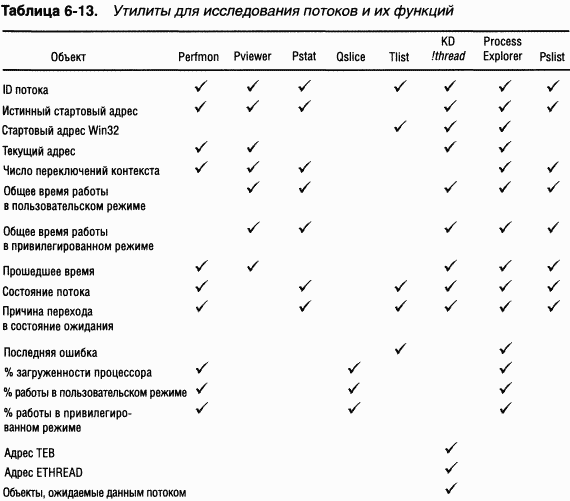 Process Explorer позволяет наблюдать за активностью потоков в процессе. Это особенно важно, когда вы пытаетесь понять, почему процесс зависает или запускается какой-то процесс, служащий хостом для множества сервисов (например, Svchost.exe, Dllhost.exe, Inetinfo.exe или System). Для просмотра потоков в процессе выберите этот процесс и откройте окно его свойств двойным щелчком. Потом перейдите на вкладку Threads. Ha этой вкладке отображается список потоков в процессе. Для каждого потока показывается процентная доля использованного процессорного времени (с учетом заданного интервала обновления), число переключений контекста для данного потока и его стартовый адрес. Поддерживается сортировка по любому из этих трех столбцов. Новые потоки выделяются зеленым, а существующие — красным. (Длительность подсветки настраивается в Options.) Это помогает обнаруживать создание лишних потоков в процессе. (Как правило, потоки должны создаваться при запуске процесса, а не при каждой обработке какого-либо запроса внутри процесса.) Когда вы поочередно выбираете потоки в списке, Process Explorer отображает их идентификаторы, время запуска, состояние, счетчики использования процессорного времени, число переключений контекстов, а также базовый и текущий приоритеты. Кнопка KiIl позволяет принудительно завершать индивидуальные потоки, но пользоваться ею следует с крайней осторожностью. Разница в числе переключений контекста (context switch delta) отражает, сколько раз потоки начинали работать в течение периода обновления, указанного в Process Explorer. Это еще один способ определения активности потоков. B некоторых отношениях он даже лучше, так как многие потоки выполняются в течение лишь очень короткого времени и поэтому крайне редко попадают в список текущих потоков. Например, если вы добавите столбец с разницей в числе переключений контекстов к тому, что показывается для процесса и отсортируете по этому столбцу, то увидите процессы, в которых потоки выполняются, но используют очень мало процессорного времени или вообще его не используют. Стартовый адрес потока выводится в виде «module\function», где module — имя EXE или DLL. Имя функции извлекается из файла символов для данного модуля (см. эксперимент «Просмотр детальных сведений о процессах с помощью Process Explorer» в главе 1). Если вы точно не знаете, что это за модуль, нажмите кнопку Module, и появится окно свойств модуля, где содержится данная функция. ПРИМЕЧАНИЕ Для потоков, созданных Windows-функцией Create-Tbread, Process Explorer показывает функцию, переданную в Create-Tbread, а не истинную стартовую функцию потока. Это связано с тем, что все Windows-потоки запускаются в общей стартовой функции-оболочке для процессов или потоков (BaseProcessStartJin6oBaseThre-adStart в Kernel32.dll). Если бы Process Explorer выводил истинный стартовый адрес, то казалось бы, что большинство потоков в процессе были запущены по одному адресу, а это вряд ли помогло бы понять, какой код выполняется потоком. Однако одного стартового адреса потока может оказаться недостаточно для того, чтобы выяснить, что именно делает поток и какой компонент внутри процесса отвечает за использование процессорного времени этим потоком. Это особенно верно, если стартовый адрес потока относится к универсальной стартовой функции (например, если имя функции не указывает на то, что делает данный поток). Тогда может помочь изучение стека потока. Для его просмотра дважды щелкните интересующий вас поток (или выберите этот поток и нажмите кнопку Stack). Process Explorer покажет стек потока (пользовательского режима и режима ядра, если поток был в последнем режиме). ПРИМЕЧАНИЕ Отладчики пользовательского режима (Windbg, Ntsd и Cdb) тоже позволяют подключаться к процессу и просматривать стек потока, но Process Explorer выводит стек как пользовательского режима, так и режима ядра простым нажатием одной кнопки. Стеки пользовательского режима и режима ядра можно, но эта утилита гораздо сложнее в использовании. Кстати, при работе Windbg в режиме локальной отладки ядра, поддерживаемом только в Windows XP и Windows Server 2003, увидеть содержимое стеков потоков нельзя. Просмотр стека потока полезен и при поиске причины зависания процесса. Например, на одной системе Microsoft PowerPoint зависал при запуске на минуту. Чтобы понять причину этого зависания, с помощью Process Explorer изучили стек одного из потоков в процессе. Результат приведен на рис. 6-10.  Как видите, PowerPoint (строка 10) вызвал функцию в Mso.dll (основной Microsoft Office DLL), которая обратилась к функции OpenPrinterWB Winspool.drv (DLL, используемой для подключения к принтерам). Затем Winspool.drv пересылает запрос функции OpenPrinterRPC, а та вызывает функцию в DLL исполняющей среды RPC, сообщая, что запрос посылается удаленному принтеру. Вот так, не зная деталей внутреннего устройства PowerPoint, по именам модулей и функций в стеке потока можно понять, что поток ждет соединения с сетевым принтером. B данной системе был сетевой принтер, который не отвечал, что и объясняет задержку в запуске PowerPoint. (Приложения Microsoft Office соединяются со всеми сконфигурированными принтерами при запуске.) Соединение с тем принтером было удалено из пользовательской системы, и проблема исчезла. Планирование потоков Здесь описываются стратегии и алгоритмы планирования в Windows. B первом разделе этой части материалов рассматриваются принципы планирования в Windows и даются определения ключевых терминов. Уровни приоритета обсуждаются с точки зрения как Windows API, так и ядра. После обзора сопутствующих Windows-функций и утилит подробно анализируются — сначала в однопроцессорных системах, а затем и в многопроцессорных — алгоритмы и структуры данных, используемые подсистемой планирования Windows. Обзор планирования в Windows B Windows реализована подсистема вытесняющего планирования на основе уровней приоритета, в которой всегда выполняется поток с наибольшим приоритетом, готовый к выполнению. Однако выбор потока для выполнения может быть ограничен набором процессоров, на которых он может работать. Это явление называется привязкой к процессорам (processor affinity). По умолчанию поток выполняется на любом доступном процессоре, но вы можете изменить привязку к процессорам через Windows-функции планирования, перечисленные в таблице 6-14 (см. далее в этой главе), или заданием маски привязки в заголовке образа. ЭКСПЕРИМЕНТ: просмотр потоков, готовых к выполнению Список потоков, готовых к выполнению, можно увидеть с помощью команды !ready отладчика ядра. Она выводит поток или список потоков, готовых к выполнению (на каждом уровне приоритета отдельно). B следующем примере к выполнению готовы два потока с приоритетом 10 и шесть потоков — с приоритетом 8. Поскольку эта информация получена в однопроцессорной системе с использованием LiveKd, текущим потоком всегда является отладчик ядра (Kd или WinDbg). 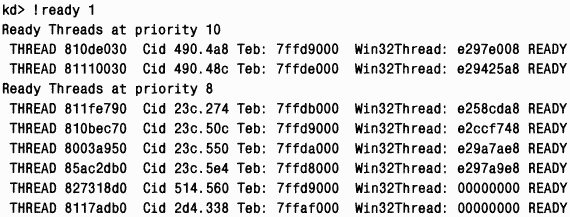 Выбранный для выполнения поток работает в течение некоего периода, называемого квантом. Квант определяет, сколько времени будет выполняться поток, пока не наступит очередь другого потока с тем же приоритетом (или более высоким, что возможно в многопроцессорной системе). Длительность квантов зависит от трех факторов: конфигурационных параметров системы (длинные или короткие кванты), статуса процесса (активный или фоновый) и использования объекта «задание» для изменения длительности квантов. (Подробнее о квантах см. раздел «Квант» далее в этой главе.) Однако поток может не полностью использовать свой квант. Поскольку в Windows реализован вытесняющий планировщик, то происходит вот что. Как только другой поток с более высоким приоритетом готов к выполнению, текущий поток вытесняется, даже если его квант еще не истек. Фактически поток может быть выбран следующим для выполнения и вытеснен, не успев воспользоваться своим квантом! Код Windows, отвечающий за планирование, реализован в ядре. Поскольку этот код рассредоточен по ядру, единого модуля или процедуры с названием «планировщик» нет. Совокупность процедур, выполняющих эти обязанности, называется диспетчерам ядра (kernel's dispatcher). Диспетчеризация потоков может быть вызвана любым из следующих событий. • Поток готов к выполнению — например, он только что создан или вышел из состояния ожидания. • Поток выходит из состояния Running (выполняется), так как его квант истек или поток завершается либо переходит в состояние ожидания. • Приоритет потока изменяется в результате вызова системного сервиса или самой Windows. • Изменяется привязка к процессорам, из-за чего поток больше не может работать на процессоре, на котором он выполнялся. B любом случае Windows должна определить, какой поток выполнять следующим. Выбрав новый поток, Windows переключает контекст. Эта операция заключается в сохранении параметров состояния машины, связанных с выполняемым потоком, и загрузке аналогичных параметров для другого потока, после чего начинается выполнение нового потока. Как уже говорилось, планирование в Windows осуществляется на уровне потоков. Этот подход станет понятен, если вы вспомните, что сами процессы не выполняются, а лишь предоставляют ресурсы и контекст для выполнения потоков. Поскольку решения, принимаемые в ходе планирования, касаются исключительно потоков, система не обращает внимания на то, какому процессу принадлежит тот или иной поток. Так, если у процесса A есть 10, у процесса B — 2 готовых к выполнению потока, и все 12 имеют одинаковый приоритет, каждый из потоков теоретически получит 1/12 процессорного времени, потому что Windows не станет поровну делить процессорное время между двумя процессами. Чтобы понять алгоритмы планирования потоков, вы должны сначала разобраться в уровнях приоритета, используемых Windows. Уровни приоритета Как показано на рис. 6-11, в Windows предусмотрено 32 уровня приоритета — от 0 до 31. Эти значения группируются так: • шестнадцать уровней реального времени (16–31); • пятнадцать варьируемых (динамических) уровней (1-15); • один системный уровень (0), зарезервированный для потока обнуления страниц (zero page thread). 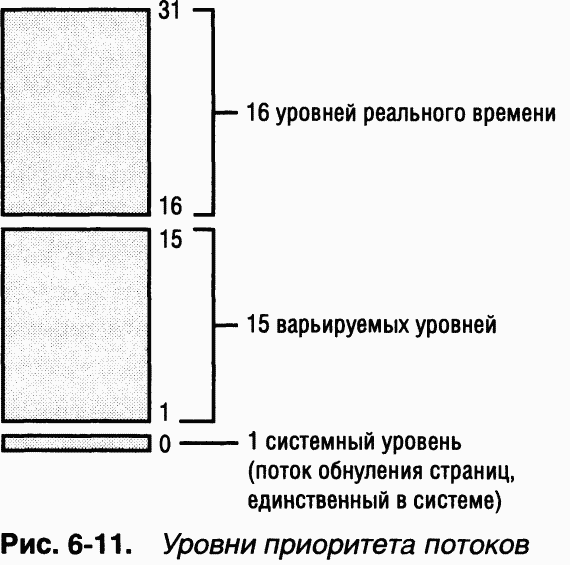 Уровни приоритета потока назначаются с учетом двух разных точек зрения — Windows API и ядра Windows. Windows API сначала упорядочивает процессы по классам приоритета, назначенным при их создании [Real-time (реального времени), High (высокий), Above Normal (выше обычного), Normal (обычный), Below Normal (ниже обычного) и IdIe (простаивающий)], а затем — по относительному приоритету индивидуальных потоков в рамках этих процессов [Time-critical (критичный по времени), Highest (наивысший), Above-normal (выше обычного), Normal (обычный), Below-normal (ниже обычного), Lowest (наименьший) и IdIe (простаивающий)]. Базовый приоритет каждого потока в Windows API устанавливается, исходя из класса приоритета его процесса и относительного приоритета самого потока. Связь между приоритетами Windows API и внутренними приоритетами ядра Windows (в числовой форме) показана на рис. 6-12. Если у процесса только одно значение приоритета (базовое), то у каждого потока их два: текущее и базовое. Решения, связанные с планированием, принимаются на основе текущего приоритета. Как поясняется в следующем разделе, в определенных обстоятельствах система может на короткое время повышать приоритеты потоков в динамическом диапазоне (1-15). Windows никогда не изменяет приоритеты потоков в диапазоне реального времени (16–31), поэтому у таких потоков базовый приоритет идентичен текущему. 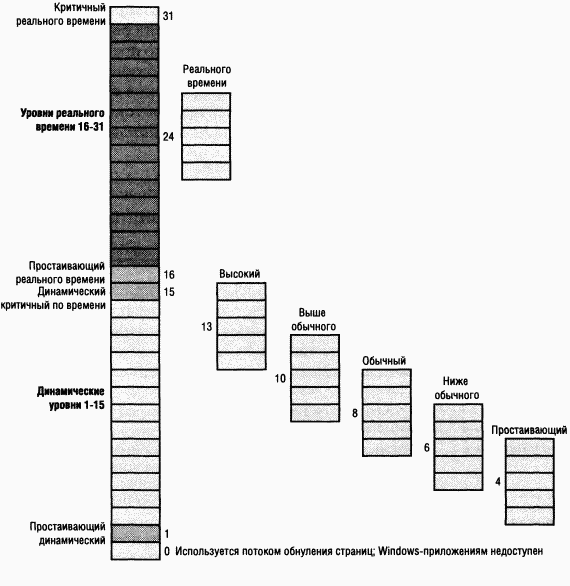 Рис. 6-12. Взаимосвязь приоритетов в ядре и Windows API Начальный базовый приоритет потока наследуется от базового приоритета процесса, а тот наследует его от родительского процесса. Это поведение можно изменить при вызове Windows-функции CreateProcess или команды START. Приоритет процесса можно изменить и после его создания, используя функцию SetPriorityClass или различные утилиты, предоставляющие доступ к этой функции через UI, например диспетчер задач и Process Explorer. B частности, вы можете понизить приоритет процесса, интенсивно использующего процессорное время, чтобы он не мешал обычным операциям в системе. Смена приоритета процесса влечет за собой смену приоритетов всех его потоков, но их относительные приоритеты остаются прежними. Ho изменение приоритетов индивидуальных потоков внутри процесса обычно не имеет смысла, потому что вы не знаете, чем именно занимается каждый из них (если только сами не пишете программу или не располагаете исходным кодом); так что изменение относительных приоритетов потоков может привести к неадекватному поведению этого приложения. Обычно базовый приоритет процесса (а значит, и базовый приоритет первичного потока) по умолчанию равен значению из середины диапазонов приоритетов процессов (24, 13, 10, 8, 6 или 4). Однако базовый приоритет некоторых системных процессов (например, диспетчера сеансов, контроллера сервисов и сервера локальной аутентификации) несколько превышает значение по умолчанию для класса Normal (8). Более высокий базовый приоритет по умолчанию обеспечивает запуск потоков этих процессов с приоритетом выше 8. Чтобы изменить свой начальный базовый приоритет, такие системные процессы используют внутреннюю функцию NtSetInformationProcess. Функции Windows API, связанные с планированием Эти функции перечислены в таблице 6-14 (более подробную информацию см. в справочной документации Windows API). Таблица 6-14. API-функции планирования и их назначение 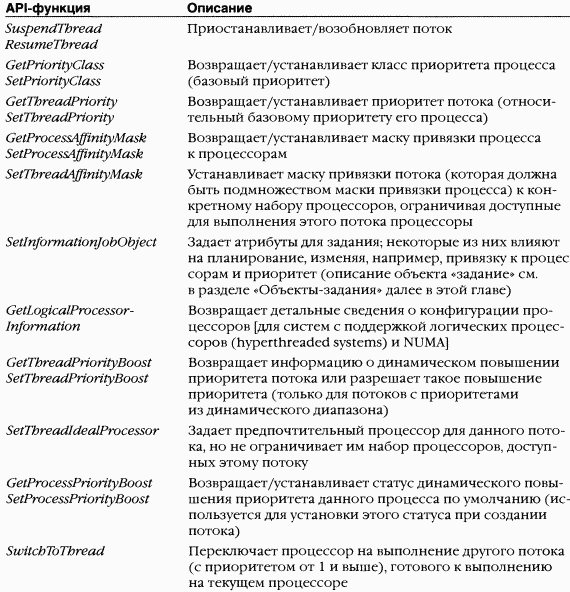  Сопутствующие утилиты B следующей таблице перечислены утилиты, сообщающие информацию о планировании потоков. Базовый приоритет процесса можно увидеть (и изменить) с помощью диспетчера задач, Process Explorer, Pview или Pviewer. Заметьте, что Process Explorer позволяет уничтожать отдельные потоки в любых процессах. Ho, конечно же, этой возможностью следует пользоваться с крайней осторожностью. Приоритеты потоков можно просмотреть в оснастке Performance (Производительность), а также с помощью утилит Process Explorer, Plist, Pview, Pviewer и Pstat. Хотя повышение или понижение приоритета процесса может оказаться весьма полезным, изменение приоритетов индивидуальных потоков внутри процесса, как правило, не имеет смысла, потому что постороннему человеку не известно, что делают эти потоки и почему важны именно такие их относительные приоритеты. 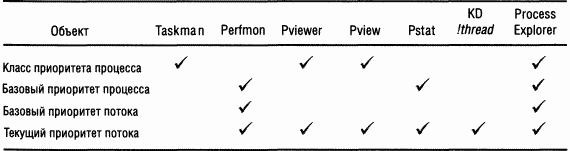 Единственный способ задать начальный класс приоритета для процесса — использовать команду start в командной строке Windows. Если вы хотите, чтобы некая программа каждый раз запускалась с определенным приоритетом, то можете создать для нее ярлык и указать команду запуска, предварив ее cmd /с. Это приведет к появлению окна командной строки, выполнению команды и последующему закрытию этого окна. Например, чтобы запустить Notepad в процессе с низким приоритетом, в свойствах ярлыка должна быть задана команда cmd /с start /low notepad.exe. ЭКСПЕРИМЕНТ: исследуем и задаем приоритеты процессов и потоков Попробуйте провести такой эксперимент. 1. Наберите в командной строке start /realtime notepad. Ha экране появится окно Notepad. 2. Запустите утилиту Process Explorer или Process Viewer (Pviewer.exe) из Support Tools и выберите Notepad.exe из списка процессов, как показано ниже. Заметьте, что динамический приоритет потока Notepad равен 24. Это значение совпадает со значением приоритета реального времени на рис. 6-12. 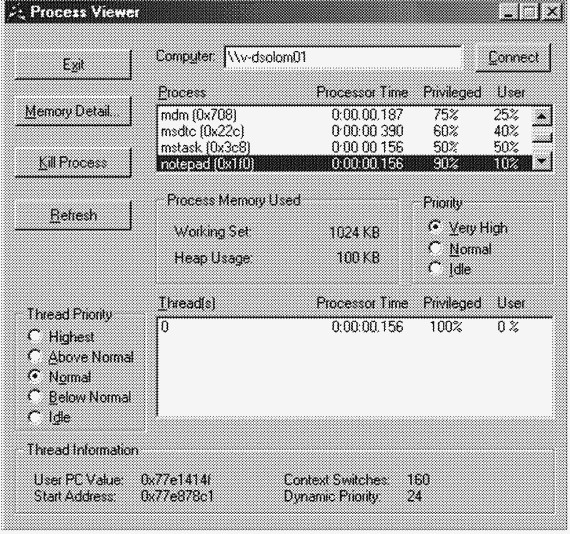 3. Аналогичную информацию можно получить в диспетчере задач. Для его запуска нажмите клавиши Ctrl+Shift+Esc и перейдите на вкладку Processes (Процессы). Щелкните правой кнопкой мыши процесс Notepad.exe и выберите команду Set Priority (Приоритет). Вы увидите, что класс приоритета потока относится к Realtime (Реального времени), как показано на следующей иллюстрации. 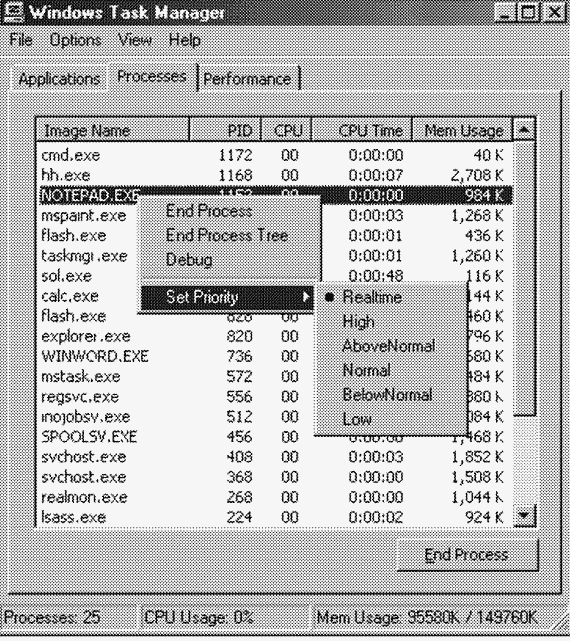 Диспетчер системных ресурсов Windows B Windows Server 2003 Enterprise Edition и Windows Server 2003 Data-center Edition включен необязательный компонент, который называется диспетчером системных ресурсов Windows (Windows System Resource Manager, WSRM). Он позволяет администратору настраивать правила политики, указывающие для процессов использование процессорного времени, параметры привязки к процессорам и лимиты на физическую и виртуальную память. Кроме того, WSRM может генерировать отчеты по использованию ресурсов, удобные для учета и проверки уровня обслуживания по договорам с пользователями. Такие правила могут быть применены к конкретным приложениям, пользователям или группам и действовать в определенные периоды или постоянно. После того как вы сформировали политику выделения ресурсов для управления определенными процессами, служба WSRM будет вести мониторинг потребления ими процессорного времени и регулировать их базовые приоритеты, если эти процессы будут использовать процессорного времени больше или меньше, чем было установлено вами. Ограничение физической памяти достигается заданием максимального размера рабочего набора через функцию SetProcessWorkingSetSizeEx, а ограничение виртуальной памяти реализуется самой службой (о лимитах на объемы физической и виртуальной памяти см. главу 7). Если заданный лимит превышен, WSRM — в зависимости от настроек — может уничтожать процессы или создавать соответствующую запись в журнале событий. Последнее позволяет выявить процесс с утечкой памяти до того, как он займет всю переданную виртуальную память в системе. Заметьте, что лимиты на память, установленные в WSRM, не применяются к памяти Address Windowing Extensions (AWE), памяти больших страниц (large page memory) или памяти ядра (пулу подкачиваемых или неподкачиваемых страниц). Приоритеты реального времени Вы можете повысить или понизить приоритет потока любого приложения в динамическом диапазоне; однако, чтобы задать значение из диапазона реального времени, у вас должна быть привилегия Increase Scheduling Priority. Учтите, что многие важные системные потоки режима ядра выполняются в диапазоне приоритетов реального времени. Поэтому, если потоки слишком долго выполняются с приоритетом этого диапазона, они могут блокировать критичные системные функции (например в диспетчере памяти, диспетчере кэша или драйверах устройств). ПРИМЕЧАНИЕ Как показано на следующей иллюстрации, где изображены уровни запросов прерываний (Interrupt Request Levels, IRQL) на платформе x86, в Windows имеется набор приоритетов, называемых приоритетами реального времени, но они не являются таковыми в общепринятом смысле этого термина, так как Windows не относится к операционным системам реального времени. Подробнее на эту тему см. врезку «Windows и обработка данных в реальном времени» в главе 3, а также статью «Real-Time Systems and Microsoft Windows NT» в MSDN Library. Уровни прерываний и уровни приоритета Как показано на следующей иллюстрации, потоки обычно выполняются при IRQL, равном 0 или 1. (Описание уровней прерываний в Windows см. в главе 3.) Потоки пользовательского режима всегда выполняются при IRQL, равном 0. Ввиду этого ни один поток пользовательского режима независимо от его приоритета не в состоянии блокировать аппаратные прерывания (хотя потоки с высоким приоритетом из диапазона реального времени способны блокировать важные системные потоки). При IRQL, равном 1, работают только APC режима ядра, поскольку они прерывают выполнение потоков (об APC см. главу 3). Кроме того, потоки, выполняемые в режиме ядра, могут повышать IRQL, например при обработке системного вызова, требующего диспетчеризации потоков. 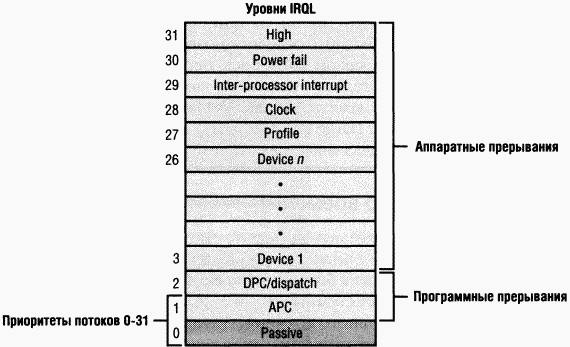 Состояния потоков Прежде чем перейти к алгоритмам планирования потоков, вы должны разобраться, в каких состояниях могут находиться потоки в процессе выполнения в Windows 2000 и Windows XR Соответствующая схема дана на рис. 6-13 [числовые значения отражают показатели счетчика производительности Thread: thread state (Поток-. Состояние потока)]. 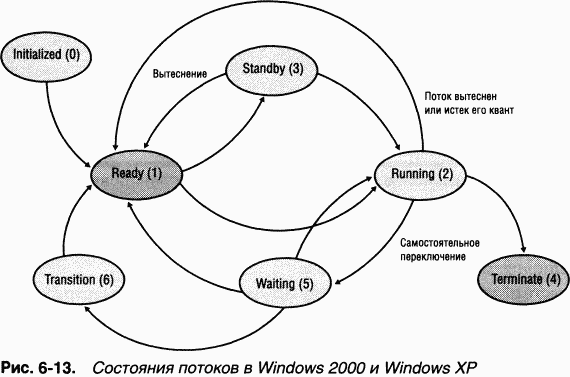 Вот что представляют собой состояния потока. • Ready (готов) Поток в состоянии готовности ожидает выполнения. Выбирая следующий поток для выполнения, диспетчер принимает во внимание только пул потоков, готовых к выполнению. • Standby (простаивает) Поток в этом состоянии уже выбран следующим для выполнения на конкретном процессоре. B подходящий момент диспетчер переключает контекст на этот поток. B состоянии Standby может находиться только один поток для каждого процессора в системе. Заметьте, что поток может быть вытеснен даже в этом состоянии (если, например, до начала выполнения потока, который пока находится в состоянии Standby, к выполнению будет готов поток с более высоким приоритетом). • Running (выполняется) Поток переходит в это состояние и начинает выполняться сразу после того, как диспетчер переключает на него контекст. Выполнение потока прекращается, как только он завершается, вытесняется потоком с более высоким приоритетом, переключает контекст на другой поток, самостоятельно переходит в состояние ожидания или истекает выделенный ему квант процессорного времени (и другой поток с тем же приоритетом готов к выполнению). • Waiting (ожидает) Поток входит в состояние Waiting несколькими способами. Он может самостоятельно начать ожидание на синхронизирующем объекте или его вынуждает к этому подсистема окружения. По окончании ожидания поток — в зависимости от приоритета — либо немедленно начинает выполняться, либо переходит в состояние Ready. • Transition (переходное состояние) Поток переходит в это состояние, если он готов к выполнению, но его стек ядра выгружен из памяти. Как только этот стек загружается в память, поток переходит в состояние Ready. • Terminated (завершен) Заканчивая выполнение, поток переходит в состояние Terminated. После этого блок потока исполнительной системы (структура данных в пуле неподкачиваемой памяти, описывающая данный поток) может быть удален, а может быть и не удален — это уже определяется диспетчером объектов. • Initialized (инициализирован) B это состояние поток входит в процессе своего создания. ЭКСПЕРИМЕНТ: изменение состояний потоков при планировании Вы можете понаблюдать за изменением этих состояний с помощью оснастки Performance. Она может оказаться полезной в отладке многопоточных приложений, если вам нужно проверить состояние потоков, выполняемых в вашем процессе. 1. Запустите стандартную программу Notepad (Блокнот) (Notepad.exe). 2. Запустите оснастку Performance (Производительность), открыв в меню Start (Пуск) подменю Programs (Программы) и Administrative Tools (Администрирование), а затем выбрав команду Performance (Производительность). 3. Выберите режим просмотра диаграмм (если установлен какой-то другой). 4. Щелкните график правой кнопкой мыши и выберите команду Properties (Свойства). 5. Откройте вкладку Graph (График) и установите максимальное значение вертикальной шкалы равным 7. (Состояниям потоков соответствуют числа от O до 7). Щелкните кнопку ОК. 6. Щелкните на панели инструментов кнопку Add (Добавить), чтобы открыть диалоговое окно Add Counters (Добавить счетчики). 7. Выберите в списке объект Thread (Поток), а затем — счетчик Thread State (Состояние потока). Определение его значений вы увидите, щелкнув кнопку Explain (Объяснение), как показано ниже. 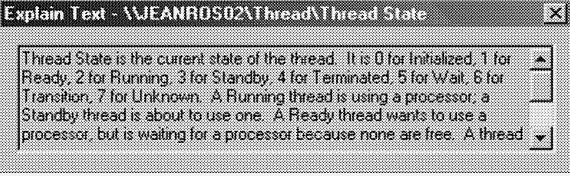 8. Прокрутите список вхождений до строки notepad/O (это процесс Notepad), выделите его и щелкните кнопку Add (Добавить). 9. Прокрутите список назад до процесса Mmc (это процесс Microsoft Management Console, в котором выполняется ActiveX-элемент System Monitor), выберите все его потоки (mmc/0, mmc/1 и т. д.) и добавьте их на график, щелкнув кнопку Add. Прежде чем щелкнуть кнопку Add, вы должны увидеть диалоговое окно, аналогичное показанному ниже. 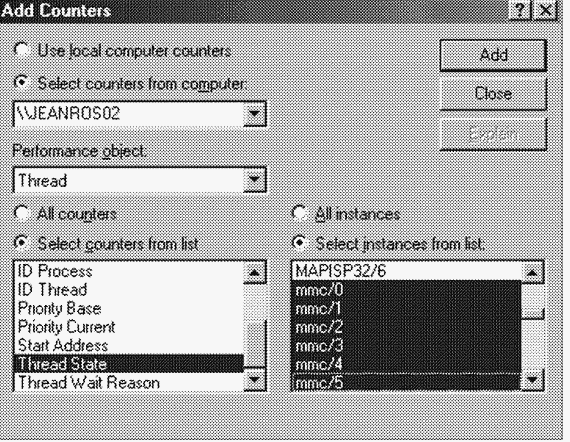 10. Теперь закройте диалоговое окно Add Counters, щелкнув кнопку Close (Закрыть). 11. Вы должны увидеть, что поток Notepad (верхняя линия графика) находится в состоянии 5. Как вы уже знаете, значение 5 соответствует состоянию Waiting. (B данном случае поток ждет GUI-ввода.) 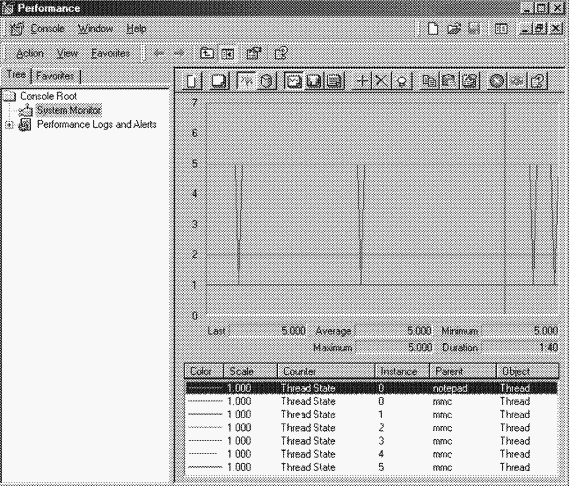 12. Заметьте, что один из потоков процесса Mmc (выполняющий оснастку Performance) находится в состоянии Running (значение 2). Этот поток всегда выполняется, так как постоянно запрашивает состояние других потоков. 13. Вы никогда не увидите процесс Notepad в состоянии Running (если только не используете многопроцессорную систему), поскольку в этом состоянии всегда находится Mmc, собирая данные о состоянии отслеживаемых потоков. Схема состояний потоков в Windows Server 2003 показана на рис. 6-14. Обратите внимание на новое состояние Deferred Ready (готов, отложен). Это состояние используется для потоков, выбранных для выполнения на конкретном процессоре, но пока не запланированных к выполнению. Это новое состояние предназначено для того, чтобы ядро могло свести к минимуму срок применения общесистемной блокировки к базе данных планирования (scheduling database). (Этот процесс подробно описывается в разделе «База данных диспетчера ядра в многопроцессорной системе».) 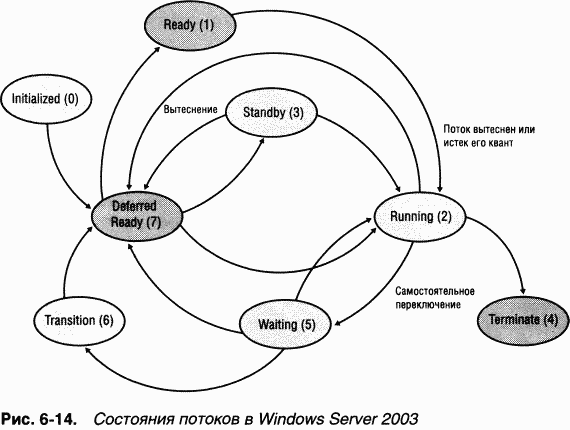 База данных диспетчера ядра Для принятия решений при планировании потоков ядро поддерживает набор структур данных, в совокупности известных как база данных ducnem-чераядра (dispatcher database) (рис. 6-15). Эта база данных позволяет отслеживать потоки, ждущие выполнения, и потоки, выполняемые на тех или иных процессорах. ПРИМЕЧАНИЕ База данных диспетчера ядра в однопроцессорной системе имеет ту же структуру, что и в многопроцессорных системах Windows 2000 и Windows XP, но отличается от структуры такой базы данных в системах Windows Server 2003. Эти различия, а также иной алгоритм выбора потоков для выполнения в многопроцессорных системах поясняются в разделе «Многопроцессорные системы». 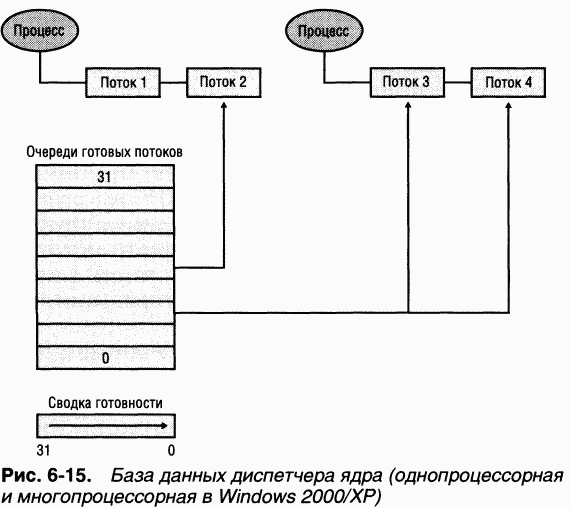 Очереди готовых потоков (ready queues) диспетчера ядра включают потоки в состоянии Ready, ожидающие выделения им процессорного времени. Для каждого из 32 уровней приоритета существует по одной очереди. Для ускорения выбора потока, подлежащего выполнению или вытеснению, Windows поддерживает 32-битную маску, называемую сводкой готовности (ready summary) (KiReadySummary). Каждый установленный в ней бит указывает на присутствие одного или более потоков в очереди готовых потоков для данного уровня приоритета (бит 0 соответствует приоритету 0, бит 1 — приоритету 1 и т. д.). B таблице 6-15 перечислены переменные ядра, связанные с планированием потоков в однопроцессорных системах. 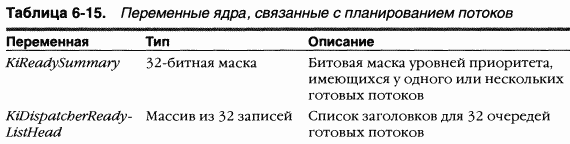 B однопроцессорных системах база данных диспетчера ядра синхронизируется повышением IRQL до уровня «DPC/dispatch» и SYNCH_LEVEL (оба определены как уровень 2). (Об уровнях приоритета прерываний см. раздел «Диспетчеризация ловушек» главы 3) Такое повышение IRQL не дает другим потокам прервать диспетчеризацию потоков, так как потоки обычно выполняются при IRQL O или 1. B многопроцессорных системах одного повышения IRQL мало, потому что каждый процессор может одновременно увеличить IRQL до одного уровня и попытаться обратиться к базе данных диспетчера ядра. Как Windows синхронизирует доступ к этой базе данных в многопроцессорных системах, поясняется в разделе «Многопроцессорные системы» далее в этой главе. Квант Как уже говорилось, квант — это интервал процессорного времени, отведенный потоку для выполнения. По его окончании Windows проверяет, ожидает ли выполнения другой поток с таким же уровнем приоритета. Если на момент истечения кванта других потоков с тем же уровнем приоритета нет, Windows выделяет текущему потоку еще один квант. По умолчанию в Windows 2000 Professional и Windows XP потоки выполняются в течение 2 интервалов таймера (clock intervals), а в системах Windows Server — 12. (Как изменить эти значения, мы объясним позже.) B серверных системах величина кванта увеличена для того, чтобы свести к минимуму переключение контекста. Получая больший квант, серверные приложения, которые пробуждаются при получении клиентского запроса, имеют больше шансов выполнить запрос и вернуться в состояние ожидания до истечения выделенного кванта. Длительность интервала таймера зависит от аппаратной платформы и определяется HAL, а не ядром. Например, этот интервал на большинстве однопроцессорных х86-систем составляет 10 мс, а на большинстве многопроцессорных х86-систем — около 15 мс. (Как проверить реальный интервал системного таймера, см. в следующем эксперименте.) ЭКСПЕРИМЕНТ: определяем величину интервала системного таймера Windows-функция GetSystemTimeAdjustment возвращает величину интервала системного таймера. Для ее определения запустите программу Clockres с sysinternals.com. Вот что это программа выводит на однопроцессорной х86-системе: C: \›clockres ClockRes — View the system clock resolution By Mark Russinovich SysInternals — www.sysinternals.com The system clock interval is 10.014400 ms Учет квантов времени Величина кванта для каждого процесса хранится в блоке процесса ядра. Это значение используется, когда потоку предоставляется новый квант. Когда поток выполняется, его квант уменьшается по истечении каждого интервала таймера, и в конечном счете срабатывает алгоритм обработки завершения кванта. Если имеется другой поток с тем же приоритетом, ожидающий выполнения, происходит переключение контекста на следующий поток в очереди готовых потоков. Заметьте: когда системный таймер прерывает DPC или процедуру обработки другого прерывания, квант выполнявшегося потока все равно уменьшается, даже если этот поток не успел отработать полный интервал таймера. Если бы это было не так и если бы аппаратное прерывание или DPC появилось непосредственно перед прерыванием таймера, квант потока мог бы вообще никогда не уменьшиться. Внутренне величина кванта хранится как число тактов таймера, умноженное на 3. To есть в Windows 2000 и Windows XP потоки по умолчанию получают квант величиной 6 (2 * 3), в Windows Server — 36 (12 * 3). Всякий раз, когда возникает прерывание таймера, процедура его обработки вычитает из кванта потока постоянную величину (3). Почему квант внутренне хранится как величина, кратная трем квантовым единицам за один такт системного таймера? Это сделано для того, чтобы можно было уменьшать значение кванта по завершении ожидания. Когда поток с текущим приоритетом ниже 16 и базовым приоритетом ниже 14 запускает функцию ожидания (WaitForSingleObject или WaitForMultipleObjects) и его запрос на доступ удовлетворяется немедленно (например, он не переходит в состояние ожидания), его квант уменьшается на одну единицу. Благодаря этому кванты ожидающих потоков в конечном счете заканчиваются. Если запрос на доступ не удовлетворяется немедленно, кванты потоков с приоритетом ниже 16 тоже уменьшаются на одну единицу (кроме случая, когда поток пробуждается для выполнения APC ядра). Ho перед такой операцией квант потока с приоритетом 14 или выше сбрасывается. Это делается и для потоков с приоритетом менее 14, если они не выполняются при специально повышенном приоритете (как, например, в случае фоновых процессов или при недостаточном выделении процессорного времени) и если их приоритет повышен в результате выхода из состояния ожидания (unwait operation). (Динамическое повышение приоритета поясняется в следующем разделе.) Управление величиной кванта Вы можете изменить квант для потоков всех процессов, но выбор ограничен всего двумя значениями: короткий квант (2 такта таймера, используется по умолчанию для клиентских компьютеров) или длинный (12 тактов таймера, используется по умолчанию для серверных систем). ПРИМЕЧАНИЕ Используя объект «задание» в системе с длинными квантами, вы можете указать другие величины квантов для процессов в задании. Более подробную информацию об объектах «задание» см. в разделе «Объекты-задания» далее в этой главе. Для изменения величины кванта в Windows 2000 щелкните правой кнопкой мыши My Computer (Мой компьютер), выберите Properties (Свойства), перейдите на вкладку Advanced (Дополнительно), а затем щелкните кнопку Performance Options (Параметры быстродействия). Вы увидите диалоговое окно, показанное на рис. 6-l6. 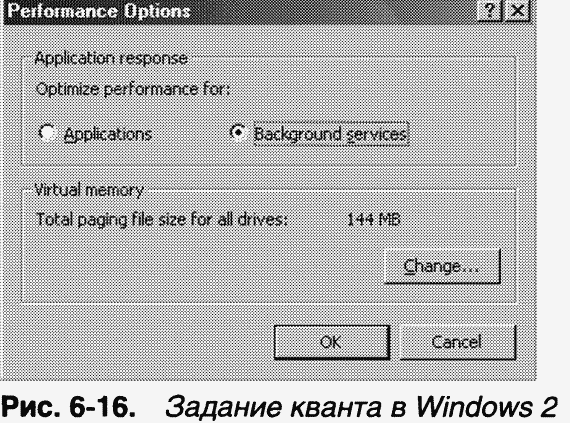 Для изменения величины кванта в Windows XP или Windows Server 2003 щелкните правой кнопкой мыши My Computer (Мой компьютер), выберите Properties (Свойства), перейдите на вкладку Advanced (Дополнительно), щелкните кнопку Settings (Параметры) в разделе Performance (Быстродействие), а затем перейдите на вкладку Advanced (Дополнительно). Соответствующие диалоговые окна в Windows XP и Windows Server 2003 немного различаются. Они показаны на рис. 6-17. 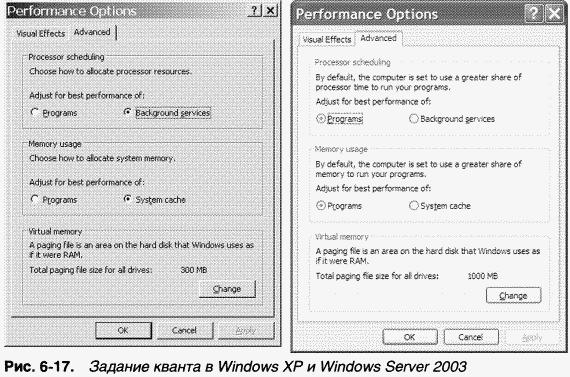 Параметр Programs (Программ), который в Windows 2000 назывался Applications (Приложений), соответствует использованию коротких квантов переменной величины — этот вариант действует для Windows 2000 Professional и Windows XP по умолчанию. Если вы установите Terminal Services в систему Windows Server и настроите ее как сервер приложений, то и в такой системе будет выбран именно этот параметр, чтобы пользователи сервера терминала получали одинаковые кванты, как и в клиентских или персональных системах. Работая с Windows Server как с персональной операционной системой, вы также могли бы вручную выбрать этот параметр. Параметр Background Services (Фоновых служб) подразумевает применение длинных квантов фиксированного размера, что предлагается по умолчанию в системах Windows Server. Единственная причина, по которой имело бы смысл выбрать этот параметр на рабочей станции, — ее использование в качестве серверной системы. Еще одно различие между параметрами Programs и Background Services заключается в том, какой эффект они оказывают на кванты потоков в активном процессе. Об этом рассказывается в следующем разделе. Динамическое увеличение кванта До Windows NT 4.0, когда на рабочей станции или в клиентской системе какое-то окно становилось активным, приоритет всех потоков активного процесса (которому принадлежит поток, владеющий окном в фокусе ввода) динамически повышался на 2. Повышенный приоритет действовал до тех пор, пока любому потоку процесса принадлежало активное окно. Проблема с этим подходом была в том, что, если вы запустили длительный процесс, интенсивно использующий процессор (например, начали пересчет электронной таблицы), и переключились на другой процесс, требующий больших вычислительных ресурсов (скажем, на одну из программ CAD, графический редактор или какую-нибудь игру), то первый процесс, ставший теперь фоновым, получит лишь очень малую часть процессорного времени (или вообще не получит его). A все дело в том, что приоритет потоков активного процесса повышается на 2 (здесь предполагается, что базовый приоритет потоков обоих процессов был одинаковым). Это поведение по умолчанию изменилось с появлением Windows NT 4.0 Workstation — кванты потоков активного процесса стали увеличиваться в 3 раза. Таким образом, по умолчанию на рабочих станциях их квант достигал 6 тактов таймера, а у потоков остальных процессов — 2 тактов. Благодаря этому, когда процесс, интенсивно использующий процессорные ресурсы, оказывается фоновым, новый активный процесс получает пропорционально большее процессорное время (и вновь предполагается, что приоритеты потоков одинаковы как в активном, так и в фоновом процессе). Заметьте, что это изменение квантов относится лишь к процессам с приоритетом выше IdIe в системах с установленным параметром Programs (или Applications в Windows 2000) в диалоговом окне Performance Options (Параметры быстродействия), как пояснялось в предыдущем разделе. Кванты потоков активного процесса в системах с установленным параметром Background Services (настройка по умолчанию в системах Windows Server) не изменяются. Параметр реестра для настройки кванта Пользовательский интерфейс, позволяющий изменить относительную величину кванта, модифицирует в реестре параметр HKLM\SYSTEM\CurrentControlSet\Control\PriorityControl\Win32PrioritySeparation. Этот же параметр определяет, можно ли динамически увеличивать (и, если да, то насколько) кванты потоков, выполняемых в активном процессе. Данный параметр содержит 3 двухбитных поля (рис. 6-18).  • Короткие или длинные Значение 1 указывает на длинные кванты, а 2 — на короткие. Если это поле равно 0 или 3, используются кванты по умолчанию (короткие в Windows 2000 Professional или Windows XP и длинные в системах Windows Server). • Переменные или фиксированные Если задано значение 1, кванты потоков активного процесса могут варьироваться, а если задано значение 2 — нет. Если это поле равно 0 или 3, используется настройка по умолчанию (переменные в Windows 2000 Professional или Windows XP и фиксированные в системах Windows Server). • Динамическое приращение кванта потока активного процесса Это поле (хранящееся в переменной ядра PsPrioritySeparatiori) может быть равно 0, 1 или 2 (значение 3 недопустимо и интерпретируется как 2) и представляет собой индекс в трехэлементном байтовом массиве (PspForegroundQuantum), используемом для расчета квантов потоков активного процесса. Кванты потоков фоновых процессов определяются первым элементом этого массива. Возможные значения в PspForegroundQuantum перечислены в таблице 6-l6.  Заметьте, что при использовании диалогового окна Performance Options (Параметры быстродействия) доступны лишь две комбинации: короткие кванты с утроением в активном процессе или длинные без изменения в таком процессе. Ho прямое редактирование параметра Win32PrioritySeparation в реестре позволяет выбирать и другие комбинации. Сценарии планирования Известно, что вопрос «Какому потоку отдать процессорное время?» Windows 2000 решает, исходя из приоритетов. Ho как этот подход работает на практике? Следующие разделы иллюстрируют, как вытесняющая многозадачность, управляемая на основе приоритетов, действует на уровне потоков. Самостоятельное переключение Во-первых, поток может самостоятельно освободить процессор, перейдя в состояние ожидания на каком-либо объекте (например, событии, мьютек-ce, семафоре, порте завершения ввода-вывода, процессе, потоке, оконном сообщении и др.) путем вызова одной из многочисленных Windows-функций ожидания (скажем, WaitForSingleObjectvum WaitForMultipleObjects). Ожидание на объектах было рассмотрено в главе 3. Ha рис. 6-19 показано, как поток входит в состояние ожидания и как Windows выбирает новый поток для выполнения. 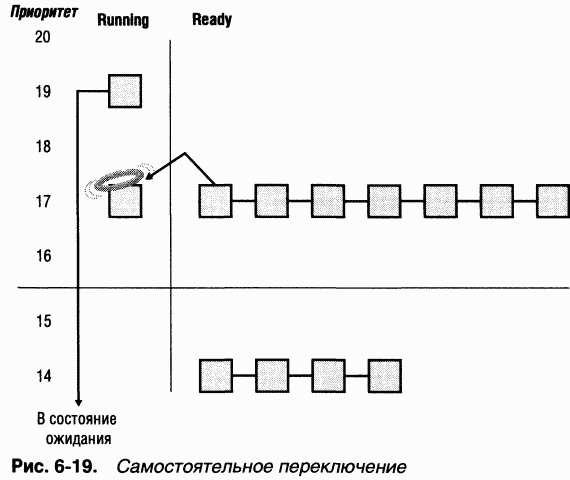 Ha рис. 6-19 поток (верхний блок) самостоятельно освобождает процессор, в результате чего к процессору подключается другой поток из очереди (отмеченный кольцом в колонке Running). Исходя из этой схемы, можно подумать, что приоритет потока, освобождающего процессор, снижается, но это не так — он просто переводится в очередь ожидания выбранных им объектов. A что происходит с оставшейся частью кванта этого потока? Когда поток входит в состояние ожидания, квант не сбрасывается. Как уже говорилось, после успешного завершения ожидания квант потока уменьшается на одну единицу, что эквивалентно трети интервала таймера (исключение составляют потоки с приоритетом от 14 и выше, у которых после ожидания квант сбрасывается). Вытеснение B этом сценарии поток с более низким приоритетом вытесняется готовым к выполнению потоком с более высоким приоритетом. Такая ситуация может быть следствием двух обстоятельств: • завершилось ожидание потока с более высоким приоритетом (т. е. произошло событие, которого он ждал); • приоритет потока увеличился или уменьшился. B любом из этих случаев Windows решает, продолжить выполнение текущего потока или вытеснить его потоком с более высоким приоритетом. ПРИМЕЧАНИЕ Потоки пользовательского режима могут вытеснять потоки режима ядра. To есть режим выполнения потока значения не имеет — определяющим фактором является его приоритет. Когда поток вытесняется, он помещается в начало очереди готовых потоков соответствующего уровня приоритета. Эту ситуацию иллюстрирует рис. 6-20. 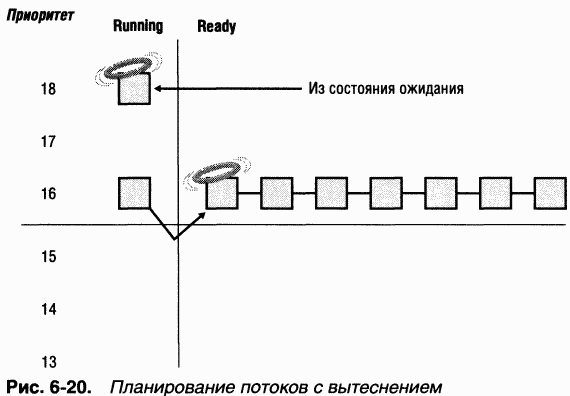 Ha рис. 6-20 поток с приоритетом 18 выходит из состояния ожидания и вновь захватывает процессор, вытесняя выполняемый в этот момент поток (с приоритетом 16) в очередь готовых потоков. Заметьте, что вытесненный поток помещается не в конец, а в начало очереди. После завершения вытеснившего потока вытесненный сможет отработать остаток своего кванта. Завершение кванта Когда поток израсходует свой квант процессорного времени, Windows должна решить, следует ли понизить его приоритет и подключить к процессору другой поток. Снизив приоритет потока, Windows ищет более подходящий для выполнения поток (таким потоком, например, будет любой из очереди готовых потоков с приоритетом выше нового приоритета текущего потока). Если Windows оставляет приоритет потока прежним и в очереди готовых потоков есть другие потоки с тем же приоритетом, она выбирает из очереди следующий поток с тем же приоритетом, а выполнявшийся до этого поток перемещает в хвост очереди (задавая ему новую величину кванта и переводя его из состояния Running в состояние Ready). Этот случай иллюстрирует рис. 6-21. Если ни один поток с тем же приоритетом не готов к выполнению, текущему потоку выделяется еще один квант процессорного времени. 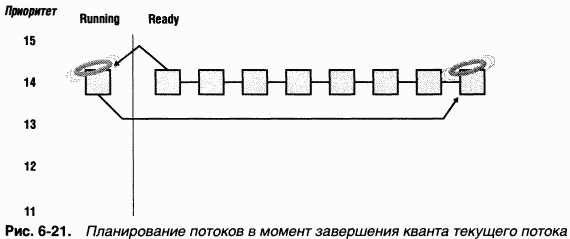 Завершение потока Завершаясь (после возврата из основной процедуры и вызова ExitThread или из-за уничтожения вызовом TerminateThread), поток переходит в состояние Terminated. Если в этот момент ни один описатель его объекта «поток» не открыт, поток удаляется из списка потоков процесса, и соответствующие структуры данных освобождаются. Переключение контекста Контекст потока и процедура его переключения зависят от архитектуры процессора. B типичном случае переключение контекста требует сохранения и восстановления следующих данных: • указателя команд; • указателей на стек ядра и пользовательский стек; • указателя на адресное пространство, в котором выполняется поток (каталог таблиц страниц процесса). Ядро сохраняет эту информацию, заталкивая ее в текущий стек ядра, обновляя указатель стека и сохраняя его в блоке KTHREAD потока. Далее указатель стека ядра устанавливается на стек ядра нового потока и загружается контекст этого потока. Если новый поток принадлежит другому процессу, в специальный регистр процессора загружается адрес его каталога таблиц страниц, в результате чего адресное пространство этого процесса становится доступным (о трансляции адресов см. в главе 7). При наличии отложенной APC ядра запрашивается прерывание IRQL уровня 1. B ином случае управление передается загруженному для нового потока указателю команд, и выполнение этого потока возобновляется. Поток простоя Если нет ни одного потока, готового к выполнению на процессоре, Windows подключает к данному процессору поток простоя (процесса Idle). Для каждого процессора создается свой поток простоя. Разные утилиты для просмотра процессов в Windows по-разному называют процесс Idle. Диспетчер задач и Process Explorer обозначают его как «System Idle Process», Process Viewer — как «Idle», Pstat — как «Idle Process», Process Explode и Tlist — как «System Process», a Qslice — как «SystemProcess». Windows сообщает, что приоритет потока простоя равен 0. Ho на самом деле у него вообще нет уровня приоритета, поскольку он выполняется лишь в отсутствие других потоков. (Вспомните, что на нулевом уровне приоритета в Windows работает лишь поток обнуления страниц; см. главу 7.) Холостой цикл, работающий при IRQL уровня «DPC/dispatch», просто запрашивает задания, например на доставку отложенных DPC или на поиск потоков, подлежащих диспетчеризации. Хотя последовательность работы потока простоя зависит от архитектуры, он все равно выполняет следующие действия. 1. Включает и отключает прерывания (тем самым давая возможность доставить отложенные прерывания). 2. Проверяет, нет ли у процессора незавершенных DPC (см. главу 3). Если таковые есть, сбрасывает отложенное программное прерывание и доставляет эти DPC 3. Проверяет, выбран ли какой-нибудь поток для выполнения на данном процессоре, и, если да, организует его диспетчеризацию. 4. Вызывает из HAL процедуру обработки процессора в простое (если нужно выполнить какие-либо функции управления электропитанием). B Windows Server 2003 поток простоя также проверяет наличие потоков, ожидающих выполнения на других процессорах, но об этом пойдет речь в разделе по планированию потоков в многопроцессорных системах. Динамическое повышение приоритета Windows может динамически повышать значение текущего приоритета потока в одном из пяти случаев: • после завершения операций ввода-вывода; • по окончании ожидания на событии или семафоре исполнительной системы; • по окончании операции ожидания потоками активного процесса; • при пробуждении GUI-потоков из-за операций с окнами; • если поток, готовый к выполнению, задерживается из-за нехватки процессорного времени. Динамическое повышение приоритета предназначено для оптимизации общей пропускной способности и отзывчивости системы, а также для устранения потенциально «нечестных» сценариев планирования. Однако, как и любой другой алгоритм планирования, динамическое повышение приоритета — не панацея, и от него выигрывают не все приложения. ПРИМЕЧАНИЕ Windows никогда не увеличивает приоритет потоков в диапазоне реального времени (16–31). Поэтому планирование таких потоков по отношению к другим всегда предсказуемо. Windows считает: тот, кто использует приоритеты реального времени, знает, что делает. Динамическое повышение приоритета после завершения ввода-вывода Windows временно повышает приоритет потоков по окончании определенных операций ввода-вывода, поэтому у потоков, ожидавших завершения таких операций, больше шансов немедленно возобновить выполнение и обработать полученные данные. Вспомните: после пробуждения потока оставшийся у него квант уменьшается на одну единицу, так что потоки, ожидавшие завершения ввода-вывода, не получают неоправданных преимуществ. Хотя рекомендованные приращения в результате динамического повышения приоритета определены в заголовочных файлах DDK (ищите строки «#define IO» в Wdm.h или Ntddk.h; эти же значения перечислены в таблице 6-17), реальное приращение определяется драйвером устройства. Именно драйвер устройства указывает — через функцию ядра IoCompleteRequest — на необходимость динамического повышения приоритета после выполнения запроса на ввод-вывод. Заметьте, что для запросов на ввод-вывод, адресованных устройствам, которые гарантируют меньшее время отклика, предусматриваются большие приращения приоритета. 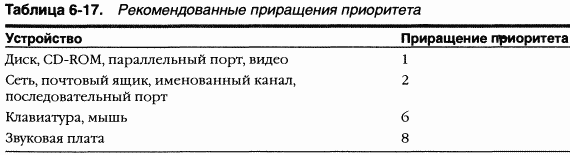 Приоритет потока всегда повышается относительно базового, а не текущего уровня. Как показано на рис. 6-22, после динамического повышения приоритета поток в течение одного кванта выполняется с повышенным уровнем приоритета, после чего приоритет снижается на один уровень и потоку выделяется еще один квант. Этот цикл продолжается до тех пор, пока приоритет не снизится до базового. Поток с более высоким приоритетом все равно может вытеснить поток с повышенным приоритетом, но прерванный поток должен полностью отработать свой квант с повышенным приоритетом до того, как этот приоритет начнет понижаться. 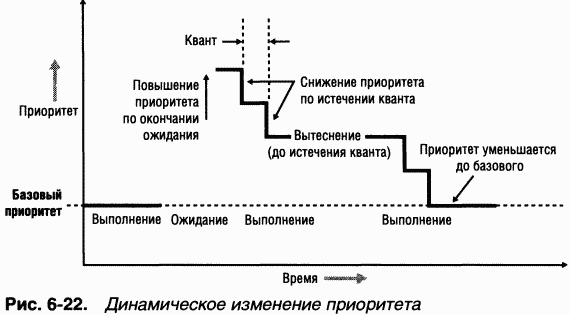 Как уже отмечалось, динамическое повышение приоритета применяется только к потокам с приоритетом динамического диапазона (0-15). Независимо от приращения приоритет потока никогда не будет больше 15. Иначе говоря, если к потоку с приоритетом 14 применить динамическое повышение на 5 уровней, его приоритет возрастет лишь до 15. Если приоритет потока равен 15, он остается неизменным при любой попытке его повышения. Динамическое повышение приоритета по окончании ожидания событий и семафоров Когда ожидание потока на событии исполнительной системы или объекте «семафор» успешно завершается (из-за вызова SetEvent, PulseEvent или ReleaseSemaphore), его приоритет повышается на 1 уровень (см. значения EVENT_INCREMENT и SEMAPHORE_INCREMENT в заголовочных файлах DDK). Причина повышения приоритета потоков, закончивших ожидание событий или семафоров, та же, что и для потоков, ожидавших окончания операций ввода-вывода: потокам, блокируемым на событиях, процессорное время требуется реже, чем остальным. Такая регулировка позволяет равномернее распределять процессорное время. B данном случае действуют те же правила динамического повышения приоритета, что и при завершении операций ввода-вывода (см. предыдущий раздел). K потокам, которые пробуждаются в результате установки события вызовом специальных функций NtSetEventBoostPriority (используется в Ntdll.dll для критических секций) и KeSetEventBoostPriority (используется для ресурсов исполнительной системы и блокировок с заталкиванием указателя) повышение приоритета применяется особым образом. Если поток с приоритетом 13 или ниже, ждущий на событии, пробуждается в результате вызова специальной функции, его приоритет повышается до приоритета потока, установившего событие, плюс 1. Если длительность его кванта меньше 4 единиц, она приравнивается 4 единицам. Исходный приоритет восстанавливается по истечении этого кванта. Динамическое повышение приоритета потоков активного процесса после выхода из состояния ожидания Всякий раз, когда поток в активном процессе завершает ожидание на объекте ядра, функция ядра KiUnwaitThread динамически повышает его текущий (не базовый) приоритет на величину текущего значения PsPrioritySeparation. (Какой процесс является активным, определяет подсистема управления окнами.) Как было сказано в разделе «Управление величиной кванта» ранее в этой главе, PsPrioritySeparation представляет собой индекс в таблице квантов (байтовом массиве), с помощью которой выбираются величины квантов для потоков активных процессов. Однако в данном случае PsPrioritySeparation используется как значение, на которое повышается приоритет. Это увеличивает отзывчивость интерактивного приложения по окончании ожидания. B результате повышаются шансы на немедленное возобновление его потока — особенно если в фоновом режиме выполняется несколько процессов с тем же базовым приоритетом. B отличие от других видов динамического повышения приоритета этот поддерживается всеми системами Windows, и его нельзя отключить даже через Windows-функцию SetThreadPriorityBoost. ЭКСПЕРИМЕНТ: наблюдение за динамическим изменением приоритета потока активного процесса Увидеть механизм повышения приоритета в действии позволяет утилита CPU Stress (входит в состав ресурсов и Platform SDK). 1. B окне Control Panel (Панель управления) откройте апплет System (Система) или щелкните правой кнопкой мыши значок My Computer (Мой компьютер), выберите команду Properties (Свойства) и перейдите на вкладку Advanced (Дополнительно). Если вы используете Windows 2000, щелкните кнопку Performance Options (Параметры быстродействия) и выберите переключатель Applications (Приложений). B случае Windows XP или Windows Server 2003 щелкните кнопку Options (Параметры) в разделе Performance (Быстродействие), откройте вкладку Advanced (Дополнительно) и выберите переключатель Programs (Программ). B итоге PsPrioritySeparation получит значение 2. 2. Запустите Cpustres.exe. 3. Запустите Windows NT 4 Performance Monitor (Perfmon4.exe на компакт-диске ресурсов Windows 2000). Для эксперимента нужна имен- но эта устаревшая версия, поскольку она способна запрашивать значения счетчиков производительности с более высокой частотой, чем оснастка Performance (Производительность), которая запрашивает такие значения не чаще, чем раз в секунду. 4. Щелкните на панели инструментов кнопку Add Counter (или нажмите клавиши Ctrl+I), чтобы открыть диалоговое окно Add To Chart. 5. Выберите объект Thread и счетчик Priority Current. 6. Пролистайте список Instance и найдите процесс Cpustres. Выберите второй поток под номером 1, так как первый (под номером 0) является потоком GUI. 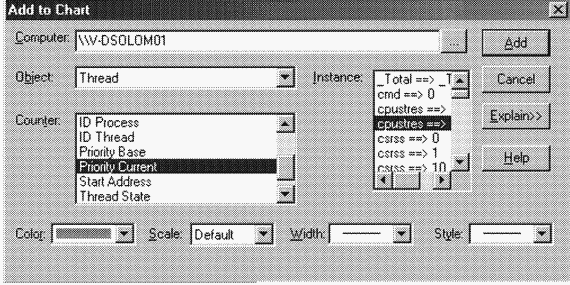 7. Щелкните кнопку Add, затем — кнопку Done. 8. Из меню Options выберите команду Chart. Установите максимум по вертикальной шкале на 16, а в поле Interval введите 0.010 и щелкните кнопку ОК. 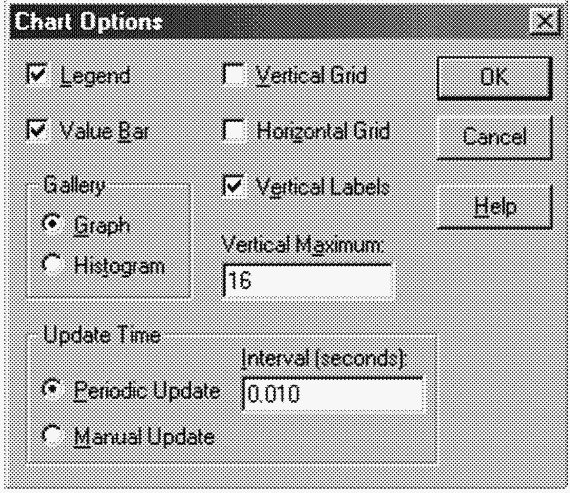 9. Теперь активизируйте процесс Cpustres. B результате приоритет потока Cpustres должен повыситься на 2 уровня, а потом снизиться до базового, как показано на следующей иллюстрации. 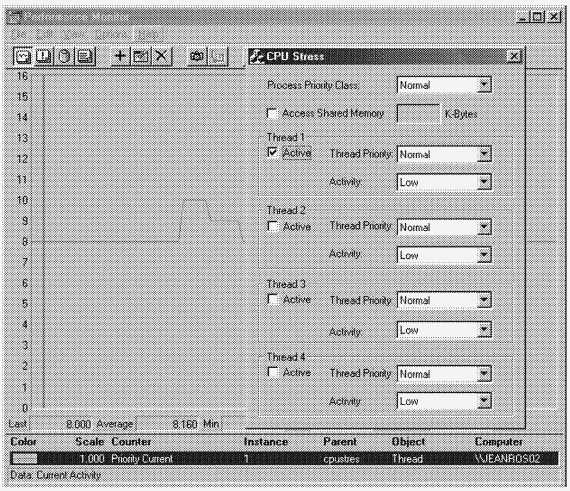 10. Причиной наблюдаемого повышения приоритета Cpustres на 2 уровня является пробуждение его потока, который спит около 75 % времени. Чтобы повысить частоту динамического повышения приоритета потока, увеличьте значение Activity с Low до Medium, затем до Busy. Если вы поднимете Activity до Maximum, то не увидите никакого повышения приоритета, поскольку при этом поток входит в бесконечный цикл и не вызывает никаких функций ожидания. A значит, его приоритет будет оставаться неизменным. 11. Закончив эксперимент, закройте Performance Monitor и CPU Stress. Динамическое повышение приоритета после пробуждения GUI-потоков Приоритет потоков, владеющих окнами, дополнительно повышается на 2 уровня после их пробуждения из-за активности подсистемы управления окнами, например при получении оконных сообщений. Подсистема управления окнами (Win32k.sys) повышает приоритет, вызывая KeSetEvent для установки события, пробуждающего GUI-поток. Приоритет повышается по той же причине, что и в предыдущем случае, — для создания преимуществ интерактивным приложениям. ЭКСПЕРИМЕНТ: наблюдаем динамическое повышение приоритета GUI-потоков Чтобы увидеть, как подсистема управления окнами повышает на 2 уровня приоритет GUI-потоков, пробуждаемых для обработки оконных сообщений, понаблюдайте за текущим приоритетом GUI-приложения, перемещая мышь в пределах его окна. Для этого сделайте вот что. 1. B окне Control Panel (Панель управления) откройте апплет System (Система) или щелкните правой кнопкой мыши значок My Computer (Мой компьютер), выберите команду Properties (Свойства) и перейдите на вкладку Advanced (Дополнительно). Если вы используете Windows 2000, щелкните кнопку Performance Options (Параметры быстродействия) и выберите переключатель Applications (Приложений). B случае Windows XP или Windows Server 2003 щелкните кнопку Options (Параметры) в разделе Performance (Быстродействие), откройте вкладку Advanced (Дополнительно) и выберите переключатель Programs (Программы). B итоге PsPrioritySepara-tion получит значение 2. 2. Запустите Notepad, выбрав из меню Start (Пуск) команды Programs (Программы), Accessories (Стандартные) и Notepad (Блокнот). 3. Запустите Windows NT 4 Performance Monitor (Perfmon4.exe на компакт-диске ресурсов Windows 2000). Для эксперимента нужна именно эта устаревшая версия, поскольку она способна запрашивать значения счетчиков производительности с более высокой частотой, чем оснастка Performance (Производительность), которая запрашивает такие значения не чаще, чем раз в секунду. 4. Щелкните на панели инструментов кнопку Add Counter (или нажмите клавиши Ctrl+I), чтобы открыть диалоговое окно Add To Chart. 5. Выберите объект Thread и счетчик Priority Current. 6. Пролистайте список Instance и найдите процесс Notepad. Выберите поток 0, щелкните кнопку Add, а затем — кнопку Done. 7. Как и в предыдущем эксперименте, выберите из меню Options команду Chart. Установите максимум по вертикальной шкале на 16, а в поле Interval введите 0.010 и щелкните кнопку ОК. 8. B итоге вы должны увидеть, как колеблется приоритет нулевого потока Notepad (от 8 до 10). Поскольку Notepad — вскоре после повышения его приоритета (как потока активного процесса) на 2 уровня — перешел в состояние ожидания, его приоритет мог не успеть снизиться с 10 до 9 или до 8. 9. Активизировав окно Performance Monitor, подвигайте курсор мыши в окне Notepad (но сначала расположите эти окна на рабочем столе так, чтобы они оба были видны). Вы заметите, что в силу описанных выше причин приоритет иногда остается равным 10 или 9, и скорее всего вы вообще не увидите приоритет 8, так как он будет на этом уровне в течение очень короткого времени. 10. Теперь сделайте активным окно Notepad. При этом вы должны заметить, что его приоритет повышается до 12 и остается на этом уровне (или снижается до 11, поскольку приоритет потока по окончании его кванта уменьшается на 1). Почему приоритет потока Notepad достигает такого значения? Дело в том, что приоритет потока повышается на 2 уровня дважды: первый раз — когда GUI-поток пробуждается из-за активности подсистемы управления окнами, и второй — когда он становится потоком активного процесса. 11. Если после этого вы снова подвигаете курсор мыши в окне Notepad (пока оно активно), то, возможно, заметите падение приоритета до 11 (или даже до 10) из-за динамического снижения приоритета потока по истечении кванта. Ho приоритет этого потока все равно превышает базовый на 2 уровня, так как процесс Notepad остается активным до тех пор, пока активно его окно. 12. Закончив эксперимент, закройте Performance Monitor и Notepad. Динамическое повышение приоритета при нехватке процессорного времени Представьте себе такую ситуацию: поток с приоритетом 7 постоянно вытесняет поток с приоритетом 4, не давая ему возможности получить процессорное время; при этом поток с приоритетом 11 ожидает какой-то ресурс, заблокированный потоком с приоритетом 4. Ho, поскольку поток с приоритетом 7 занимает все процессорное время, поток с приоритетом 4 никогда не получит процессорное время, достаточное для завершения и освобождения ресурсов, нужных потоку с приоритетом 11. Что же делает Windows в подобной ситуации? Раз в секунду диспетчер настройки баланса (balance set manager), системный поток, предназначенный главным образом для выполнения функций управления памятью (см. главу 7), сканирует очереди готовых потоков и ищет потоки, которые находятся в состоянии Ready в течение примерно 4 секунд. Обнаружив такой поток, диспетчер настройки баланса повышает его приоритет до 15. B Windows 2000 и Windows XP квант потока удваивается относительно кванта процесса. B Windows Server 2003 квант устанавливается равным 4 единицам. Как только квант истекает, приоритет потока немедленно снижается до исходного уровня. Если этот поток не успел закончить свою работу и если другой поток с более высоким приоритетом готов к выполнению, то после снижения приоритета он возвращается в очередь готовых потоков. B итоге через 4 секунды его приоритет может быть снова повышен. Ha самом деле диспетчер настройки баланса не сканирует при каждом запуске все потоки, готовые к выполнению. Чтобы свести к минимуму расход процессорного времени, он сканирует лишь 16 готовых потоков. Если таких потоков с данным уровнем приоритета более 16, он запоминает тот поток, перед которым он остановился, и в следующий раз продолжает сканирование именно с него. Кроме того, он повышает приоритет не более чем у 10 потоков за один проход. Обнаружив 10 потоков, приоритет которых следует повысить (что говорит о необычайно высокой загруженности системы), он прекращает сканирование. При следующем проходе сканирование возобновляется с того места, где оно было прервано в прошлый раз. Всегда ли данный алгоритм решает проблемы, связанные с приоритетами? Вовсе нет — он тоже не совершенен. Ho со временем потоки, страдающие от нехватки процессорного времени, обязательно получают время, достаточное для завершения обработки текущих данных и возврата в состояние ожидания. ЭКСПЕРИМЕНТ: динамическое повышение приоритетов при нехватке процессорного времени Утилита CPU Stress (она входит в состав ресурсов и Platform SDK) позволяет наблюдать, как работает механизм динамического повышения приоритетов. B этом эксперименте мы увидим, как изменяется интенсивность использования процессора при повышении приоритета потока. Для этого проделайте следующие операции. 1. Запустите Cpustres.exe. Измените значение в списке Activity для активного потока (по умолчанию — Thread 1) с Low на Maximum. Далее смените приоритет потока с Normal на Below Normal. При этом окно утилиты должно выглядеть так: 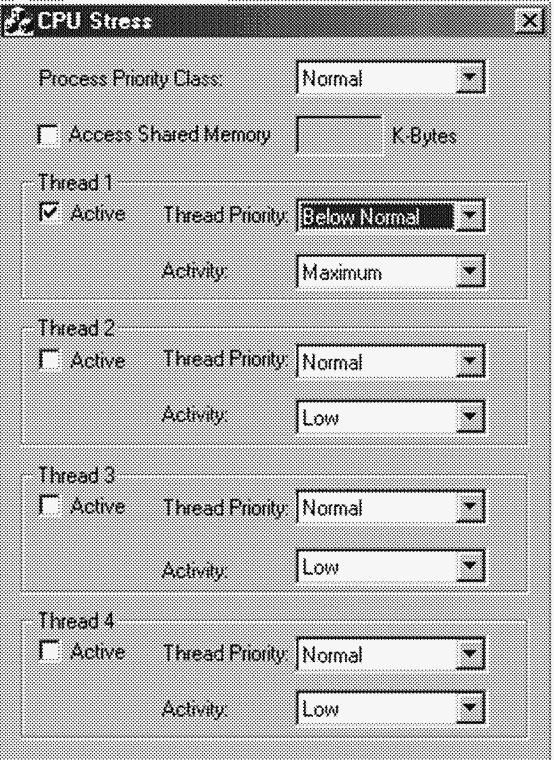 2. Запустите Windows NT 4 Performance Monitor (Perfmon4.exe на компакт-диске ресурсов Windows 2000). Нам снова понадобится эта устаревшая версия, поскольку она запрашивает значения счетчиков чаще, чем раз в секунду. 3. Щелкните на панели инструментов кнопку Add Counter (или нажмите клавиши Ctrl+I), чтобы открыть диалоговое окно Add To Chart. 4. Выберите объект Thread и счетчик % Processor Time. 5. Пролистайте список Instance и найдите процесс Cpustres. Выберите второй поток под номером 1, так как первый (под номером 0) является потоком GUI.  6. Щелкните кнопку Add, затем — кнопку Done. 7. Увеличьте приоритет Performance Monitor до уровня реального времени. Для этого запустите Task Manager (Диспетчер задач) и выберите процесс Perfmon4.exe на вкладке Processes (Процессы). Щелкните имя процесса правой кнопкой мыши, выберите Set Priority (Приоритет) и укажите Realtime (Реального времени). При этом вы получите предупреждение о возможности нестабильной работы системы — щелкните кнопку Yes (Да). 8. Запустите еще один экземпляр CPU Stress. Измените в нем параметр Activity для Thread 1 с Low на Maximum. 9. Теперь переключитесь обратно в Performance Monitor. Вы должны наблюдать всплески активности процессора примерно каждые 4 секунды, так как приоритет потока возрос до 15. Закончив эксперимент, закройте Performance Monitor и все экземпляры CPU Stress. 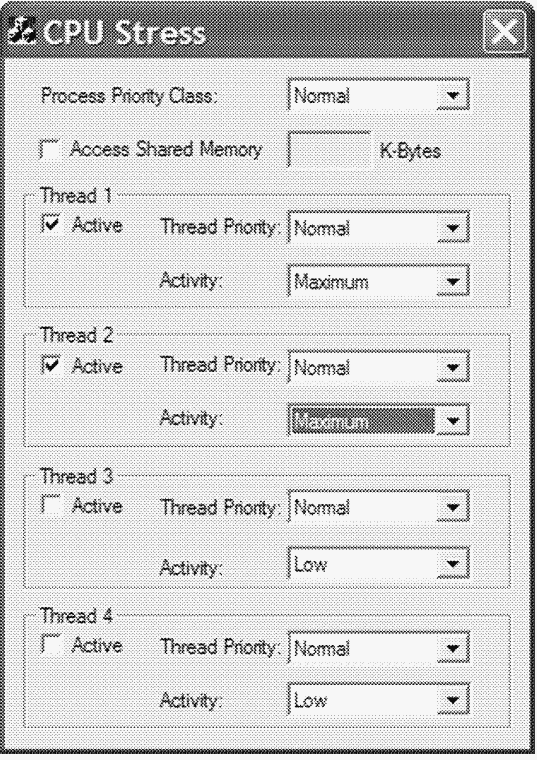 ЭКСПЕРИМЕНТ: «прослушивание» динамического повышения приоритета Чтобы «услышать» эффект динамического повышения приоритета потока при нехватке процессорного времени, в системе со звуковой платой выполните следующие операции. 1. Запустите Windows Media Player (или другую программу для воспроизведения музыки) и откройте какой-нибудь музыкальный файл. 2. Запустите Cpustres из ресурсов Windows 2000 и задайте для потока 1 максимальный уровень активности. 3. Повысьте приоритет потока 1 с Normal до Time Critical. 4. Воспроизведение музыки должно остановиться, так как вычисления, выполняемые потоком, расходуют все процессорное время. 5. Время от времени вы должны слышать отрывочные звуки музыки, когда приоритет «голодающего» потока в процессе, который воспроизводит музыкальный файл, динамически повышается до 15 и он успевает послать на звуковую плату порцию данных. 6. Закройте Cpustres и Windows Media Player. Многопроцессорные системы B однопроцессорной системе алгоритм планирования относительно прост: всегда выполняется поток с наивысшим приоритетом, готовый к выполнению. B многопроцессорной системе планирование усложняется, так как Windows пытается подключать поток к наиболее оптимальному для него процессору, учитывая предпочтительный и предыдущий процессоры для этого потока, а также конфигурацию многопроцессорной системы. Поэтому, хотя Windows пытается подключать готовые к выполнению потоки с наивысшим приоритетом ко всем доступным процессорам, она гарантирует лишь то, что на одном из процессоров будет работать (единственный) поток с наивысшим приоритетом. Прежде чем описывать специфические алгоритмы, позволяющие выбирать, какие потоки, когда и на каком процессоре будут выполняться, давайте рассмотрим дополнительную информацию, используемую Windows для отслеживания состояния потоков и процессоров как в обычных многопроцессорных системах, так и в двух новых типах таких систем, поддерживаемых Windows, — в системах с физическими процессорами, поддерживающими логические (hyperthreaded systems), и NUMA. База данных диспетчера ядра в многопроцессорной системе Как уже говорилось в разделе «База данных диспетчера ядра» ранее в этой главе, в такой базе данных хранится информация, поддерживаемая ядром и необходимая для планирования потоков. B многопроцессорных системах Windows 2000 и Windows XP (рис. 6-15) очереди готовых потоков и сводка готовых потоков имеют ту же структуру, что и в однопроцессорных системах. Кроме того, Windows поддерживает две битовые маски для отслеживания состояния процессоров в системе. (Как используются эти маски, см. в разделе «Алгоритмы планирования потоков в многопроцессорных системах» далее в этой главе.) Вот что представляют собой эти маски. • Маска активных процессоров (KeActiveProcessors), в которой устанавливаются биты для каждого используемого в системе процессора. (Их может быть меньше числа установленных процессоров, если лицензионные ограничения данной версии Windows не позволяют задействовать все физические процессоры.) • Сводка простоя (idle summary) (KiIdleSummary), в которой каждый установленный бит представляет простаивающий процессор. Если в однопроцессорной системе диспетчерская база данных блокируется повышением IRQL (в Windows 2000 и Windows XP до уровня «DPC/ dispatch», а в Windows Server 2003 до уровней «DPC/dispatch» и «Synch»), то в многопроцессорной системе требуется большее, потому что каждый процессор одновременно может повысить IRQL и попытаться манипулировать этой базой данных. (Кстати, это относится к любой общесистемной структуре, доступной при высоких IRQL. Общее описание синхронизации режима ядра и спин-блокировок см. в главе 3.) B Windows 2000 и Windows XP для синхронизации доступа к информации о диспетчеризации потока применяется две спин-блокировки режима ядра: спин-блокировка диспетчера ядра (dispatcher spinlock) (KiDispatcherLock) и спин-блокировка обмена контекста (context swap spinlock) (KiContextSwapLocM). Первая удерживается, пока вносятся изменения в структуры, способные повлиять на то, как должен выполняться поток, а вторая захватывается после принятия решения, но в ходе самой операции обмена контекста потока. Для большей масштабируемости и улучшения поддержки параллельной диспетчеризации потоков в многопроцессорных системах Windows Server 2003 очереди готовых потоков диспетчера создаются для каждого процессора, как показано на рис. 6-23. Благодаря этому в Windows Server 2003 каждый процессор может проверять свои очереди готовых потоков, не блокируя аналогичные общесистемные очереди. Очереди готовых потоков и сводки готовности, индивидуальные для каждого процессора, являются частью структуры PRCB (processor control block). (Чтобы увидеть поля этой структуры, введите dt nt!_prcb в отладчике ядра.) Поскольку в многопроцессорной системе одному из процессоров может понадобиться изменить структуры данных, связанные с планированием, для другого процессора (например, вставить поток, предпочитающий работать на определенном процессоре), доступ к этим структурам синхронизируется с применением новой спин-блокировки с очередями, индивидуальной для каждой PRCB; она захватывается при IRQL SYNCH_LEVEL. (Возможные значения SYNCH_LEVEL см. в таблице 6-18.) Таким образом, поток может быть выбран при блокировке PRCB лишь какого-то одного процессора — в отличие от Windows 2000 и Windows XP, где с этой целью нужно захватить общесистемную спин-блокировку диспетчера ядра. 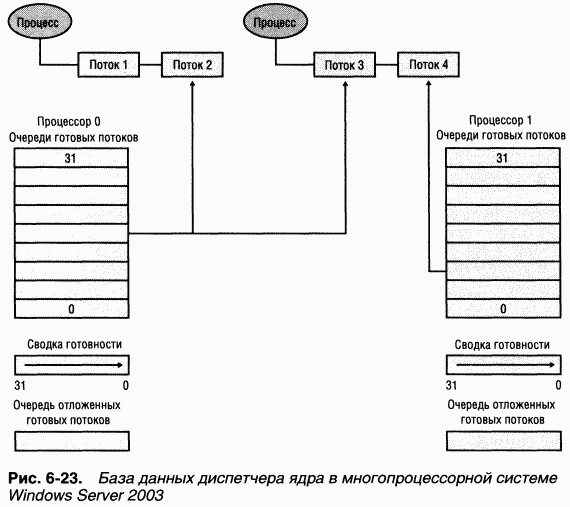 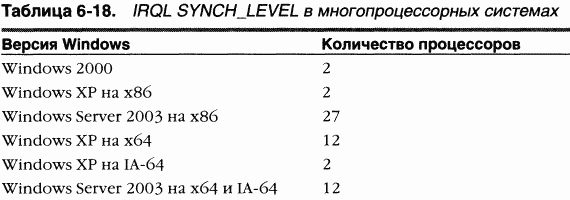 Для каждого процессора создается и список потоков в готовом, но отложенном состоянии (deferred ready state). Это потоки, готовые к выполнению, но операция, уведомляющая в результате об их готовности, отложена до более подходящего времени. Поскольку каждый процессор манипулирует только своим списком отложенных готовых потоков, доступ к этому списку не синхронизируется по спин-блокировке PRCB. Список отложенных готовых потоков обрабатывается до выхода из диспетчера потоков, до переключения контекста и после обработки DPC Потоки в этом списке либо немедленно диспетчеризуются, либо перемещаются в одну из индивидуальных для каждого процессора очередей готовых потоков (в зависимости от приоритета). Заметьте, что общесистемная спин-блокировка диспетчера ядра по-прежнему существует и используется в Windows Server 2003, но она захватывается лишь на период, необходимый для модификации общесистемного состояния, которое может повлиять на то, какой поток будет выполняться следующим. Например, изменения в синхронизирующих объектах (мьютексах, событиях и семафорах) и их очередях ожидания требуют захвата блокировки диспетчера ядра, чтобы предотвратить попытки модификации таких объектов (и последующей операции перевода потоков в состояние готовности к выполнению) более чем одним процессором. Другие примеры — изменение приоритета потока, срабатывание таймера и обмен содержимого стеков ядра для потоков. Наконец, в Windows Server 2003 улучшена сихронизация переключения контекста потоков, так как теперь оно синхронизируется с применением спин-блокировки, индивидуальной для каждого потока, а в Windows 2000 и Windows XP переключение контекста синхронизировалось захватом общесистемной спин-блокировки обмена контекста. Системы с поддержкой Hyperthreading Как уже говорилось в разделе «Симметричная многопроцессорная обработка» главы 2, Windows XP и Windows Server 2003 поддерживают многопроцессорные системы, использующие технологию Hyperthreading (аппаратная реализация логических процессоров на одном физическом). 1. Логические процессоры не подпадают под лицензионные ограничения на число физических процессоров. Так, Windows XP Home Edition, которая по условиям лицензии может использовать только один процессор, задействует оба логических процессора в однопроцессорной системе с поддержкой Hyperthreading. 2. Если все логические процессоры какого-либо физического процессора простаивают, для выполнения потока выбирается один из логических процессоров этого физического процессора, а не того, у которого один из логических процессоров уже выполняет другой поток. ЭКСПЕРИМЕНТ: просмотр информации, связанной с Hyperthreading Изучить такую информацию позволяет команда !smt отладчика ядра. Следующий вывод получен в системе с двумя процессорами Xeon с технологией Hyperthreading (четыре логических процессора): 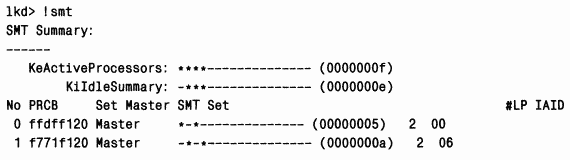  Логические процессоры 0 и 1 находятся на разных физических процессорах (на что указывает ключевое слово «Master»). Системы NUMA Другой тип многопроцессорных систем, поддерживаемый Windows XP и Windows Server 2003, — архитектуры памяти с неунифицированным доступом (nonuniform memory access, NUMA). B NUMA-системе процессоры группируются в узлы. B каждом узле имеются свои процессоры и память, и он подключается к системе соединительной шиной с когерентным кэшем (cache-coherent interconnect bus). Доступ к памяти в таких системах называется неунифицированным потому, что у каждого узла есть локальная высокоскоростная память. Хотя любой процессор в любом узле может обращаться ко всей памяти, доступ к локальной для узла памяти происходит гораздо быстрее. Ядро поддерживает информацию о каждом узле в NUMA-системе в структурах данных KNODE. Переменная ядра KeNodeBlock содержит массив указателей на структуры KNODE для каждого узла. Формат структуры KNODE можно просмотреть командой dt отладчика ядра:  ЭКСПЕРИМЕНТ: просмотр информации, относящейся к NUMA Вы можете исследовать информацию, поддерживаемую Windows для каждого узла в NUMA-системе, с помощью команды !numa отладчика ядра. Ниже приведен фрагмент вывода, полученный в 32-процессорной NUMA-системе производства NEC с 4 процессорами в каждом узле: 21: kd›!numa NUMA Summary: — Number of NUMA nodes: 8 Number of Processors: 32 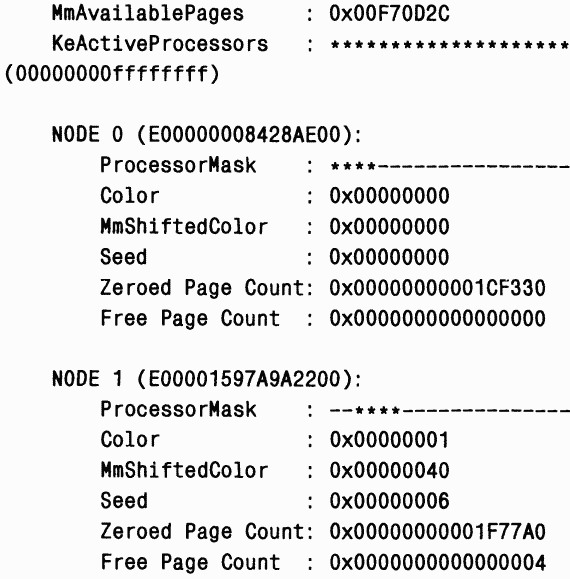 A это фрагмент вывода, полученный в 64-процессорной NUMA-системе производства Hewlett Packard с 4 процессорами в каждом узле: 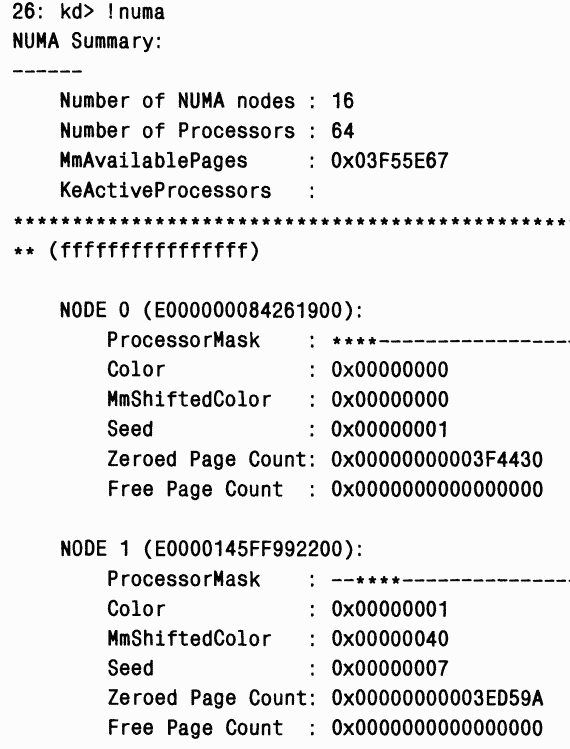 Приложения, которым нужно выжать максимум производительности из NUMA-систем, могут устанавливать маски привязки процесса к процессорам в определенном узле. Получить эту информацию позволяют функции, перечисленные в таблице 6-19. (Функции, с помощью которых можно изменять привязку потоков к процессорам, были перечислены в таблице 6-14.)  O том, как алгоритмы планирования учитывают особенности NUMA-систем, см. в разделе «Алгоритмы планирования потоков в многопроцессорных системах» далее в этой главе (а об оптимизациях в диспетчере памяти для использования преимуществ локальной для узла памяти см. в главе 7). Привязка к процессорам У каждого потока есть маска привязки к процессорам (affinity mask), указывающая, на каких процессорах можно выполнять данный поток Потоки наследуют маску привязки процесса. По умолчанию начальная маска для всех процессов (а значит, и для всех потоков) включает весь набор активных процессоров в системе, т. е. любой поток может выполняться на любом процессоре. Однако для повышения пропускной способности и/или оптимизации рабочих нагрузок на определенный набор процессоров приложения могут изменять маску привязки потока к процессорам. Это можно сделать на нескольких уровнях. • Вызовом функции SetThreadAffintiyMask, чтобы задать маску привязки к процессорам для индивидуального потока; • Вызовом функции SetProcessAffinityMask, чтобы задать маску привязки к процессорам для всех потоков в процессе. Диспетчер задач и Process Explorer предоставляют GUI-интерфейс к этой функции: щелкните процесс правой кнопкой мыши и выберите Set Affinity (Задать соответствие). Утилита Psexec (с сайта sysinternals.com) предоставляет к той же функции интерфейс командной строки (см. ключ — a). • Включением процесса в задание, в котором действует глобальная для задания маска привязки к процессорам, установленная через функцию SetInformationJobObject (о заданиях см. раздел «Объекты-задания» далее в этой главе.) • Определением маски привязки к процессорам в заголовке образа с помощью, например, утилиты Imagecfg из Windows 2000 Server Resource Kit Supplement 1. (O формате образов в Windows см. статью «Portable Executable and Common Object File Format Specification в MSDN Library.) B образе можно установить и «однопроцессорный» флаг (используя в Imagecfg ключ — u). Если этот флаг установлен, система выбирает один процессор в момент создания процесса и закрепляет его за этим процессом; при этом процессоры меняются от первого и до последнего по принципу карусели. Например, в двухпроцессорной системе при первом запуске образа, помеченного как однопроцессорный, он закрепляется за процессором 0, при втором — за процессором 1, при третьем — за процессором 0, при четвертом — за процессором 1 и т. д. Этот флаг полезен, когда нужно временно обойти ошибку в программе, связанную с неправильной синхронизацией потоков, но проявляющуюся только в многопроцессорных системах. ЭКСПЕРИМЕНТ: просмотр и изменение привязки процесса к процессорам B этом эксперименте вы модифицируете привязку процесса к процессорам и убедитесь, что привязка наследуется новыми процессами. 1. Запустите окно командной строки (cmd.exe). 2. Запустите диспетчер задач или Process Explorer и найдите cmd.exe в списке процессов. 3. Щелкните этот процесс правой кнопкой мыши и выберите команду Set Affinity (Задать соответствие). Должен появиться список процессоров. Например, в двухпроцессорной системе вы увидите окно, как на следующей иллюстрации. 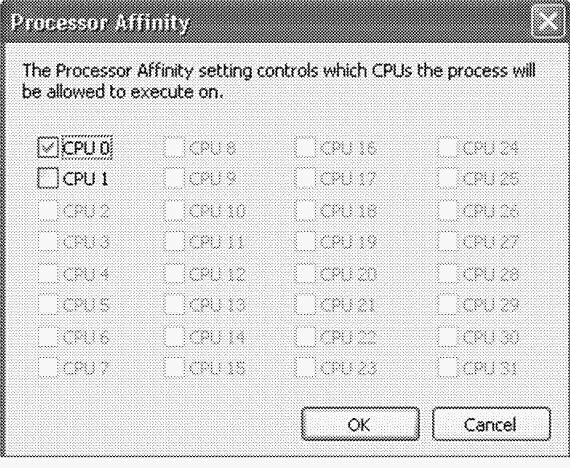 4. Выберите подмножество доступных процессоров в системе и нажмите ОК. Теперь потоки процесса будут работать только на выбранных вами процессорах. 5. Запустите Notepad.exe из окна командной строки (набрав notepad.exe). 6. Вернитесь в диспетчер задач или Process Explorer и найдите новый процесс Notepad. Щелкните его правой кнопкой мыши и выберите Set Affinity. Вы должны увидеть список процессоров, выбранных вами для процесса cmd.exe. Это вызвано тем, что процессы наследуют привязки к процессорам от своего родителя. ЭКСПЕРИМЕНТ: изменение маски привязки образа B этом эксперименте (который потребует доступа к многопроцессорной системе) вы измените маску привязки к процессорам для какой-нибудь программы, чтобы заставить ее работать на первом процессоре. 1. Создайте копию Cpustres.exe (эта утилита содержится в ресурсах Windows 2000). Например, если у вас есть каталог c: \temp, то в командной строке введите: сору c: \program files\resource kit\cpustres.exe c: \temp\cpustres.exe 2. Задайте маску привязки так, чтобы она заставляла потоки процесса выполняться на процессоре 0. Для этого в командной строке (предполагается, что путь к ресурсам прописан в переменной окружения PATH) введите: imagecfg — а 1 c: \temp\cpustres.exe 3. Теперь запустите модифицированную Cpustres из каталога c.\temp. 4. Включите два рабочих потока и установите уровень активности обоих потоков в Maximum (не Busy). Окно Cpustres должно выглядеть следующим образом. 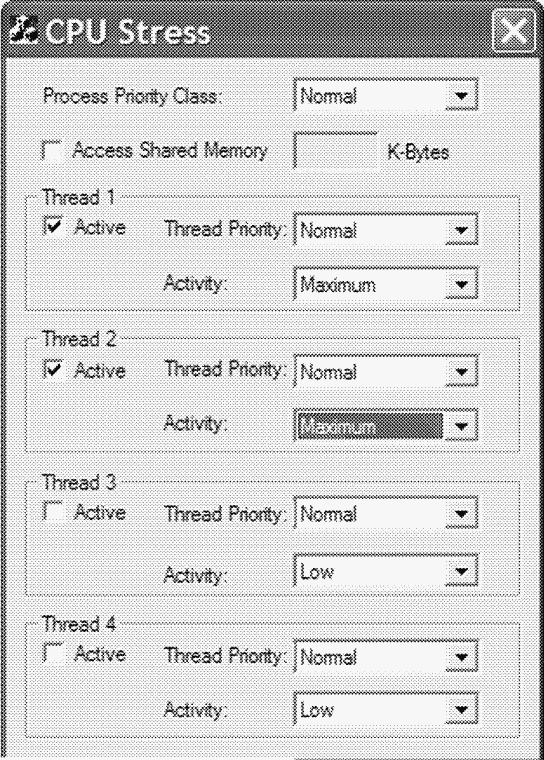 5. Найдите процесс Cpustres в Process Explorer или диспетчере задач, щелкните его правой кнопкой мыши и выберите Set Affinity. Вы должны увидеть, что процесс привязан к процессору 0. 6. Посмотрите общесистемное использование процессора, выбрав Show, System Information (в Process Explorer) или открыв вкладку Performance (в диспетчере задач). Если в системе нет других процессов, занятых интенсивными вычислениями, общая процентная доля использования процессорного времени должна составить примерно 1 /(число процессоров) (скажем, около 50 % в двухпроцессорной системе или около 25 % в четырехпроцессорной), потому что оба потока в Cpustres привязаны к одному процессору и остальные процессоры простаивают. 7. Наконец, измените маску привязки процесса Cpustres так, чтобы разрешить ему выполнение на всех процессорах. Снова проверьте общесистемное использование процессорного времени. Теперь оно должно быть 100 % в двухпроцессорной системе, 50 % в четырехпроцессорной и т. д. Windows не перемещает уже выполняемый поток с одного процессора на второй, чтобы готовый поток с маской привязки именно к первому процессору немедленно начал на нем работать. Рассмотрим, например, такой сценарий: к процессору 0 подключен поток с приоритетом 8, который может работать на любом процессоре, а к процессору 1 — поток с приоритетом 4, который тоже может выполняться на любом процессоре. Ho вот готов поток с приоритетом 6, привязанный только к процессору 0. Что произойдет? Windows не станет переключать поток с приоритетом 8 на процессор 1 (вытесняя при этом поток с приоритетом 4), и поток с приоритетом 6 будет ждать освобождения процессора 0. Следовательно, изменение маски привязки для процесса или потока может привести к тому, что потоки будут получать меньше процессорного времени, чем обычно, поскольку это ограничивает Windows в выборе процессоров для данного потока. A значит, задавать маску привязки нужно с крайней осторожностью — в большинстве ситуаций оптимальнее оставить выбор за самой Windows. Идеальный и последний процессоры B блоке потока ядра каждого потока хранятся номера двух особых процессоров: • идеального (ideal processor) — предпочтительного для выполнения данного потока; • последнего (last processor) — на котором поток работал в прошлый раз. Идеальный процессор для потока выбирается случайным образом при его создании с использованием зародышевого значения (seed) в блоке процесса. Это значение увеличивается на 1 всякий раз, когда создается новый поток, поэтому создаваемые потоки равномерно распределяются по набору доступных процессоров. Например, первый поток в первом процессе в системе закрепляется за идеальным процессором 0, второй поток того же процесса — за идеальным процессором 1. Однако у следующего процесса в системе идеальный процессор для первого потока устанавливается в 1, для второго — в 2 и т. д. Благодаря этому потоки внутри каждого процесса равномерно распределяются между процессорами. Заметьте: здесь предполагается, что потоки внутри процесса выполняют равные объемы работы. Ho в многопоточном процессе это обычно не так; в нем есть, как правило, один или более «служебных» потоков (housekeeping threads) и несколько рабочих. Поэтому, если в многопоточном приложении нужно задействовать все преимущества многопроцессорной платформы, целесообразно указывать номера идеальных процессоров для потоков вызовом функции SetTbreadIdealProcessor. B системах с Hyperthreading следующим идеальным процессором является первый логический процессор на следующем физическом. Например, в двухпроцессорной системе с Hyperthreading логических процессоров — 4; если для первого потока идеальным процессором назначен логический процессор 0, то для второго потока имело бы смысл назначить таковым логический процессор 2, для третьего — логический процессор 1, для четвертого — логический процессор 3 и т. д. Тогда потоки равномерно распределялись бы по физическим процессорам. B NUMA-системах идеальный узел для процесса выбирается при его (процесса) создании. Первому процессу назначается узел 0, второму — 1 и т. д. Затем идеальные процессоры для потоков процесса выбираются из идеального узла. Идеальным процессором для первого потока в процессе назначается первый процессор в узле. По мере создания дополнительных потоков в процессе за ними закрепляется тот же идеальный узел; следующий процессор в этом узле становится идеальным для следующего потока и т. д. Алгоритмы планирования потоков в многопроцессорных системах Теперь, описав типы многопроцессорных систем, поддерживаемых Windows, а также привязку потоков к процессорам и выбор идеального процессора, мы готовы объяснить вам применение этой информации при определении того, какие потоки выполняются и на каких процессорах. При этом система принимает два базовых решения: • выбор процессора для потока, который готов к выполнению; • выбор потока для конкретного процессора. Выбор процессора для потока при наличии простаивающих процессоров Как только поток готов к выполнению, Windows сначала пытается подключить его к простаивающему процессору. Если таких процессоров несколько, предпочтение отдается сначала идеальному процессору для данного потока, затем предыдущему, а потом текущему (т. е. процессору, на котором работает код, отвечающий за планирование). B Windows 2000, если все эти процессоры заняты, выбирается первый простаивающий процессор, на котором может работать данный поток, для чего сканируется маска свободных процессоров в направлении убывания их номеров. B Windows XP и Windows Server 2003 выбор простаивающего процессора не так прост. Во-первых, выделяются простаивающие процессоры из числа тех, на которых маска привязки разрешает выполнение данного потока. Если система имеет архитектуру NUMA и в узле, где находится идеальный процессор для потока, есть простаивающие процессоры, то список всех простаивающих процессоров уменьшается до этого набора. Если в результате такой операции в списке не останется простаивающих процессоров, список не сокращается. Затем, если в системе работают процессоры с технологией Hyperthreading и имеется физический процессор, все логические процессоры которого свободны, список простаивающих процессоров уменьшается до этого набора. И вновь, если в результате такой операции в списке не останется простаивающих процессоров, список не сокращается. Если текущий процессор (тот, который пытается определить, что делать с потоком, готовым к выполнению) относится к набору оставшихся простаивающих процессоров, поток планируется к выполнению именно на этом процессоре. A если текущий процессор не входит в список оставшихся простаивающих процессоров, если это система с технологией Hyperthreading и если есть простаивающий логический процессор на физическом, который содержит идеальный процессор для данного потока, то список простаивающих процессоров ограничивается этим набором. B ином случае система проверяет, имеются ли простаивающие логические процессоры на физическом, который содержит предыдущий процессор потока. Если такой набор не пуст, список простаивающих процессоров уменьшается до этого набора. Из оставшегося набора простаивающих процессоров исключаются все процессоры, находящиеся в состоянии сна. (Эта операция не выполняется, если в ее результате такой список опустел бы.) Наконец, поток подключается к процессору с наименьшим номером в оставшемся списке. Независимо от версии Windows, как только процессор выбран, соответствующий поток переводится в состояние Standby, и PRCB простаивающего процессора обновляется так, чтобы указывать на этот поток. При выполнении на этом процессоре цикл простоя обнаруживает, что поток выбран и подключает его к процессору. Выбор процессора для потока в отсутствие простаивающих процессоров Если простаивающих процессоров нет в момент, когда готовый к выполнению поток переведен в состояние Standby, Windows проверяет приоритет выполняемого потока (или того, который находится в состоянии Standby) и идеальный процессор для него, чтобы решить, следует ли вытеснить выполняемый. B Windows 2000 маска привязки может исключить идеальный процессор. (B Windows XP такое не допускается.) Если этот процессор не входит в маску привязки потока, Windows выбирает для потока процессор с наибольшим номером. Если для идеального процессора уже выбран поток, ожидающий в состоянии Standby выделения процессорного времени, и его приоритет ниже, чем потока, готовящегося к выполнению, последний вытесняет первый и становится следующим выполняемым на данном процессоре. Если к процессору уже подключен какой-то поток, Windows сравнивает приоритеты текущего и нового потока. Если приоритет текущего меньше, чем нового, первый помечается как подлежащий вытеснению, и Windows ставит в очередь межпроцессорное прерывание, чтобы целевой процессор вытеснил текущий поток в пользу нового. ПРИМЕЧАНИЕ Windows сравнивает приоритеты текущего и следующего потоков не на всех процессорах, а только на одном, выбранном по только что описанным правилам. Если вытеснение подключенного к данному процессору потока невозможно, новый поток помещается в очередь готовых потоков, соответствующую его уровню приоритета, где он и ждет выделения процессорного времени. Поэтому Windows не гарантирует первоочередное выполнение всех потоков с наивысшим приоритетом, но всегда выполняет один поток с таким приоритетом. Как мы уже сказали, если готовый поток нельзя выполнить немедленно, он помещается в очередь готовых потоков и ждет выделения процессорного времени. Однако в Windows Server 2003 потоки всегда помещаются в очереди готовых потоков на своих идеальных процессорах. Выбор потока для выполнения на конкретном процессоре (Windows 2000 и Windows XP) B некоторых случаях (например, когда поток входит в состояние ожидания, снижает свой приоритет, изменяет привязку, откладывает выполнение или передает управление) Windows нужно найти новый поток для подключения к процессору, на котором работал текущий поток. Как уже говорилось, в однопроцессорной системе Windows просто выбирает первый поток из непустой очереди готовых потоков с наивысшим приоритетом. Ho в многопроцессорной системе Windows 2000 или Windows XP должно быть соблюдено одно из дополнительных условий: • поток уже выполнялся в прошлый раз на данном процессоре; • данный процессор должен быть идеальным для этого потока; • поток провел в состоянии Ready более трех тактов системного таймера; • поток имеет приоритет не менее 24. Таким образом, потоки с жесткой привязкой, в маску которых данный процессор не входит, очевидно, пропускаются. Если потоков, отвечающих одному из условий, нет, Windows отберет поток из начала той очереди готовых потоков, с которой она начинает поиск. Почему так важно подключить поток именно к тому процессору, на котором он выполнялся в прошлый раз? Как обычно, все дело в быстродействии — процессор, на котором поток выполнялся в прошлый раз, скорее всего еще хранит его данные в своем кэше второго уровня. Выбор потока для выполнения на конкретном процессоре (Windows Server 2003) Поскольку в Windows Server 2003 у каждого процессора собственный список потоков, ждущих выполнения на этом процессоре, то по окончании выполнения текущего потока процессор просто проверяет свою очередь готовых потоков. Если его очереди пусты, к процессору подключается поток простоя. Затем этот поток начинает сканировать очереди готовых потоков при других процессорах и ищет потоки, которые можно было бы выполнять на данном процессоре. Заметьте, что в NUMA-системах поток простоя проверяет процессоры сначала в своем узле, а потом в других узлах. Объекты-задания Объект «задание» (job object) — это именуемый, защищаемый и разделяемый объект ядра, обеспечивающий управление одним или несколькими процессами как группой. Процесс может входить только в одно задание. По умолчанию его связь с объектом «задание» нельзя разрушить, и все процессы, создаваемые данным процессом и его потомками, будут сопоставлены с тем же заданием. Объект «задание» также регистрирует базовую учетную информацию всех включенных в него процессов, в том числе уже завершившихся. Windows-функции, предназначенные для создания объектов-заданий и манипулирования ими, перечислены в таблице 6-20.  Ниже кратко поясняются некоторые ограничения, которые можно налагать на задания. • Максимальное число активных процессов Ограничивает число одновременно выполняемых процессов задания. • Общий лимит на процессорное время в пользовательском режиме Ограничивает максимальное количество процессорного времени, потребляемого процессами задания (с учетом завершившихся) в пользовательском режиме. Как только этот лимит будет исчерпан, все процессы задания завершатся с сообщением об ошибке, а создание новых процессов в задании станет невозможным (если лимит не будет переустановлен). Объект-задание будет переведен в свободное состояние, и все ожидавшие его потоки освободятся. Это поведение системы по умолчанию можно изменить через функцию EndOfJobTimeAction. • Индивидуальный лимит на процессорное время пользовательского режима для каждого процесса Ограничивает максимальное количество процессорного времени, потребляемого каждым процессом в задании. По достижении этого лимита процесс завершается (не получая шанса на очистку). • Класс планирования задания Устанавливает длительность кванта для потоков процессов, входящих в задание. Этот параметр применим только в системах, использующих длинные фиксированные кванты (в системах Windows Server по умолчанию). Длительность кванта определяется классом планирования задания, как показано в следующей таблице. 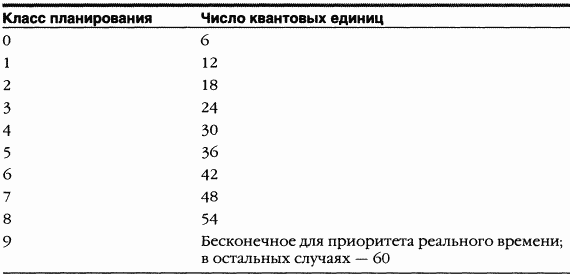 • Привязка задания к процессорам Устанавливает маску привязки к процессорам для каждого процесса задания. (Отдельные потоки могут изменять свои привязки на любое подмножество привязок задания, но процессы этого делать не могут.) • Класс приоритета для всех процессов задания Определяет класс приоритета для каждого процесса в задании. Потоки не могут повышать свой приоритет относительно класса (как они это обычно делают). Все попытки повышения приоритета игнорируются. (При вызове SetTbreadPriority ошибка не генерируется, но и приоритет не повышается.) • Минимальный и максимальный размеры рабочего набора по умолчанию Устанавливает указанные минимальный и максимальный размеры рабочего набора для каждого процесса задания. каждого процесса свой рабочий набор, но с одинаковыми максимальным и минимальным размерами.) • Лимит на виртуальную память, передаваемую процессу или заданию Указывает максимальный размер виртуального адресного пространства, который можно передать либо одному процессу, либо всему заданию. Задания можно настроить на отправку в очередь объекта «порт завершения ввода-вывода» какого-либо элемента, который могут ждать другие потоки через Windows-функцию GetQueuedCompletionStatus. Задание также позволяет накладывать на включенные в него процессы ограничения, связанные с защитой. Например, вы можете сделать так, чтобы все процессы в задании использовали один и тот же маркер доступа или не имели права олицетворять (подменять) другие процессы либо создавать процессы с маркерами доступа, включающими привилегии группы локальных администраторов. Кроме того, допускается применение фильтров защиты, предназначенных, например, для следующих ситуаций: когда потоки процессов задания олицетворяют клиентские потоки, из их маркера олицетворения можно избирательно исключать некоторые привилегии и идентификаторы защиты (SID). Наконец, вы можете задавать ограничения для пользовательского интерфейса процессов задания, например запрещать открытие процессами описателей окон, которыми владеют потоки, не входящие в это задание, ограничивать операции с буфером обмена или блокировать изменение многих параметров пользовательского интерфейса системы с помощью Windows-функции SystemParametersInfo. B Windows 2000 Datacenter Server имеется утилита Process Control Manager, позволяющая администратору определять объекты «задание», устанавливать для них различные квоты и лимиты, а также указывать процессы, которые следует включать в то или иное задание при запуске. Заметьте, что эта утилита больше не поставляется с Windows Server 2003 Datacenter Edition, но останется в системе при обновлении Windows 2000 Datacenter Server до Windows Server 2003 Datacenter Edition. ЭКСПЕРИМЕНТ: просмотр объекта «задание» Вы можете просматривать именованные объекты «задание» в оснастке Performance (Производительность). Для просмотра неименованных заданий нужно использовать команду !job или dt nt!_ejob отладчика ядра. Выяснить, сопоставлен ли данный процесс с заданием, позволяет команда !process отладчика ядра или — в Windows XP и Windows Server 2003 — утилита Process Explorer. Чтобы создать неименованный объект «задание» и понаблюдать за ним, придерживайтесь следующей схемы. 1. Введите команду runas для создания процесса командной строки (Cmd.exe). Например, наберите runas /user:‹домен›\‹имя_пользователя›cmd. Далее введите свой пароль, и на экране появится окно командной строки. Windows-сервис, выполняющий команду runas, создаст неименованное задание, включающее все процессы (они будут завершены в момент вашего выхода из системы). 2. Из командной строки запустите Notepad.exe. 3. Запустите Process Explorer и обратите внимание на то, что процессы Cmd.exe и Notepad.exe выделяются как часть задания. Эти два процесса показаны на следующей иллюстрации. 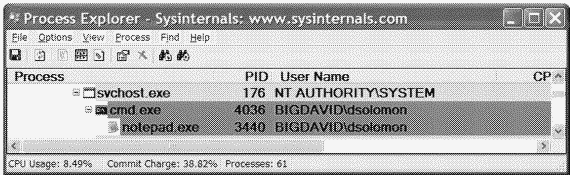 4. Дважды щелкните либо процесс Cmd.exe, либо процесс Notepad.exe, чтобы открыть окно свойств. B этом окне вы увидите вкладку Jоb. 5. Перейдите на вкладку Jоb для просмотра детальных сведений о задании. B нашем случае с заданием не сопоставлены никакие квоты — в него просто включены два процесса. 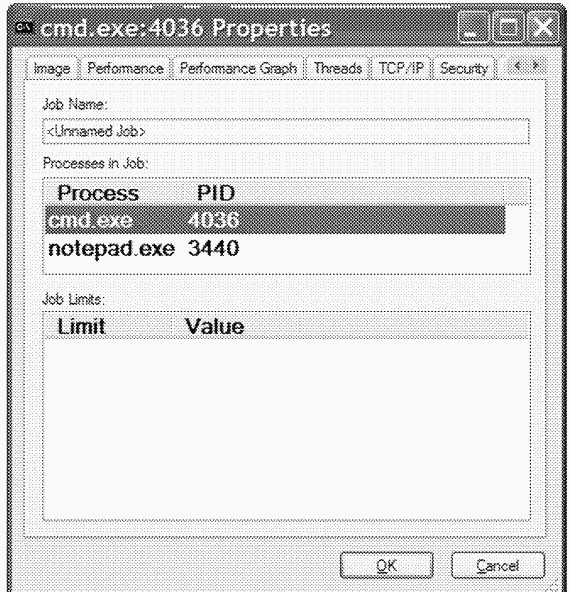 6. Теперь запустите отладчик ядра в работающей системе (либо Win-Dbg в режиме локальной отладки ядра, либо LiveKd, если вы используете Windows 2000), выведите на экран список процессов командой !process и найдите в нем только что созданный процесс Cmd.exe. Затем просмотрите содержимое блока процесса, введя команду !process ‹идеитификатор_процесса›, и найдите адрес объекта «задание». Наконец, исследуйте объект «задание» с помощью команды !job. Ниже приведен фрагмент вывода отладчика для этих команд в работающей системе: 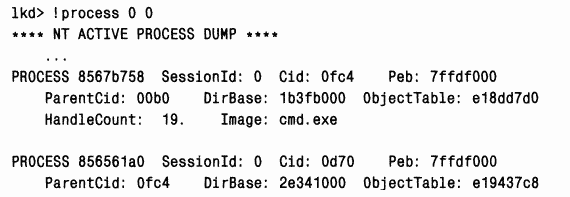 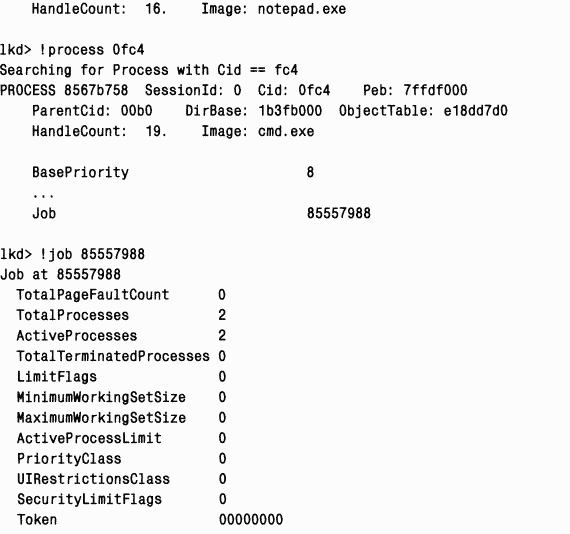 7. Наконец, используйте команду dt для просмотра объекта-задания и обратите внимание на дополнительные поля: 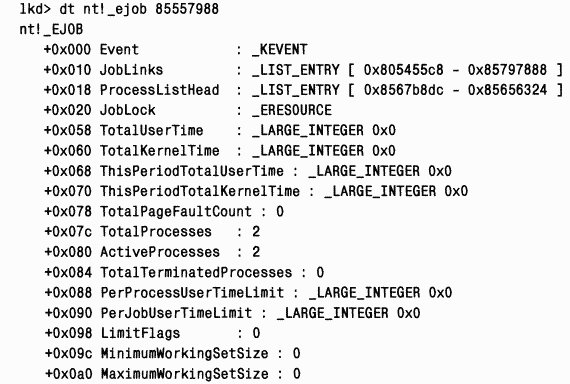  Резюме Мы изучили структуру процессов, потоков и заданий, узнали, как они создаются, а также познакомились с алгоритмами распределения процессорного времени в Windows. B этой главе было много ссылок на материалы, связанные с управлением памятью. Поскольку потоки выполняются в адресном пространстве процессов, следующим предметом рассмотрения станет управление виртуальной и физической памятью в Windows. Этому и посвящена глава 7. |
|
||
|
Главная | В избранное | Наш E-MAIL | Добавить материал | Нашёл ошибку | Наверх |
||||
|
|
||||
